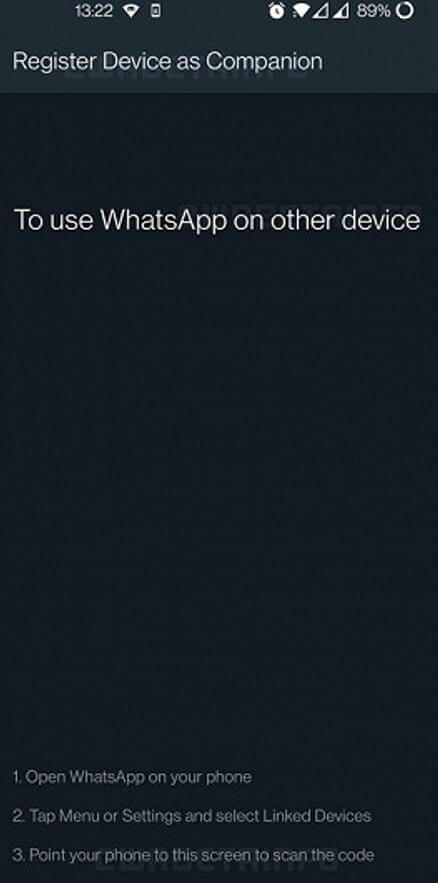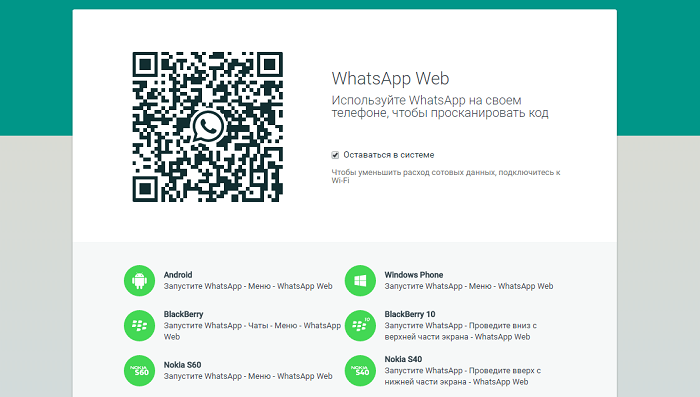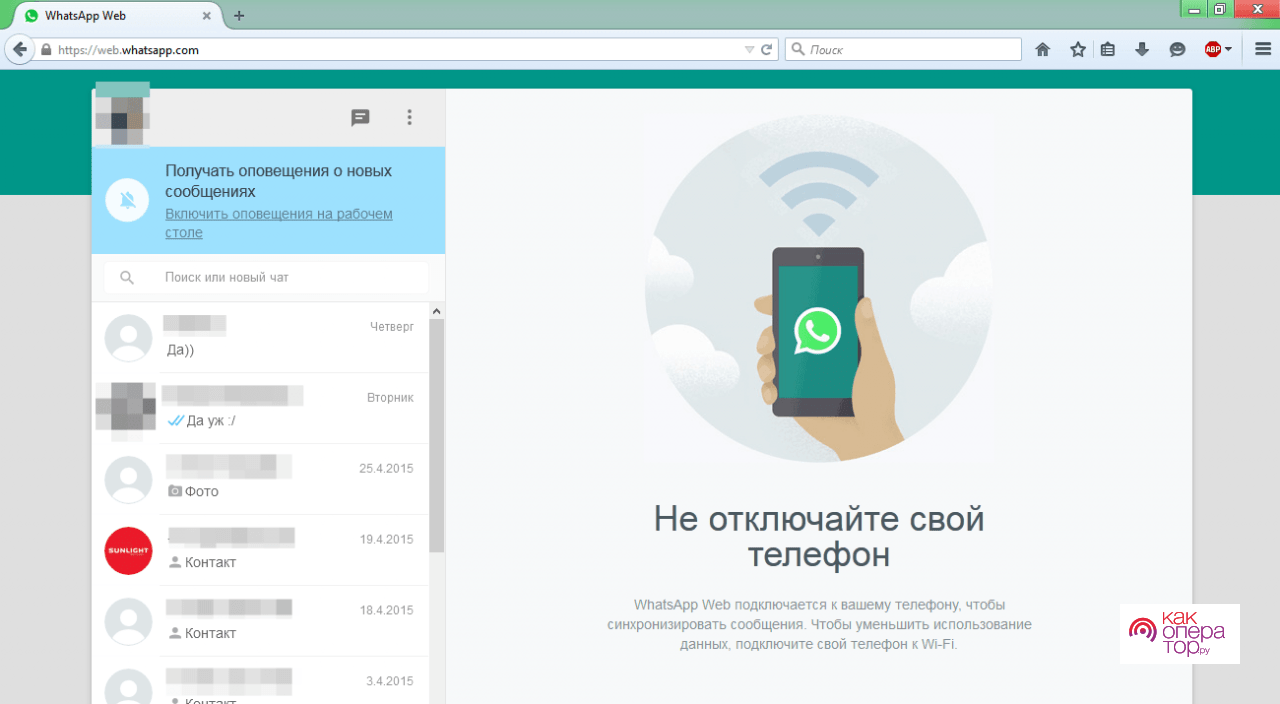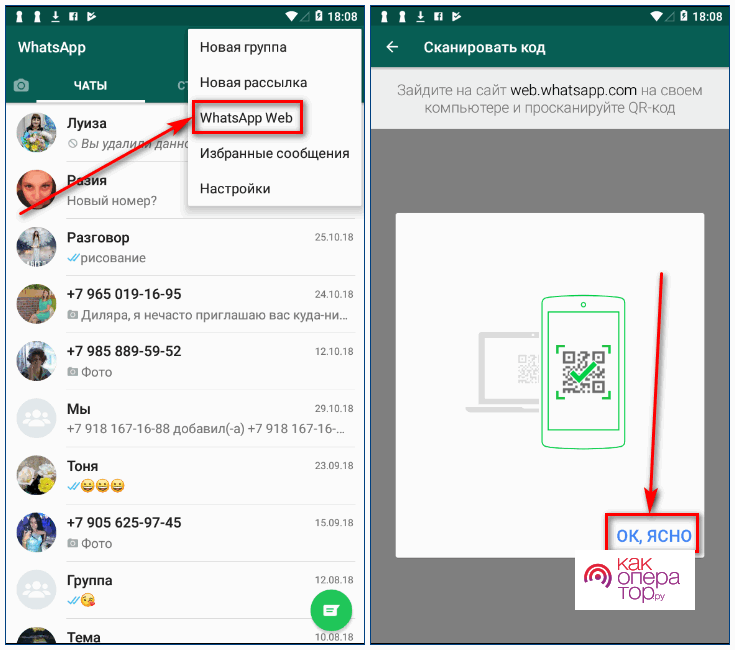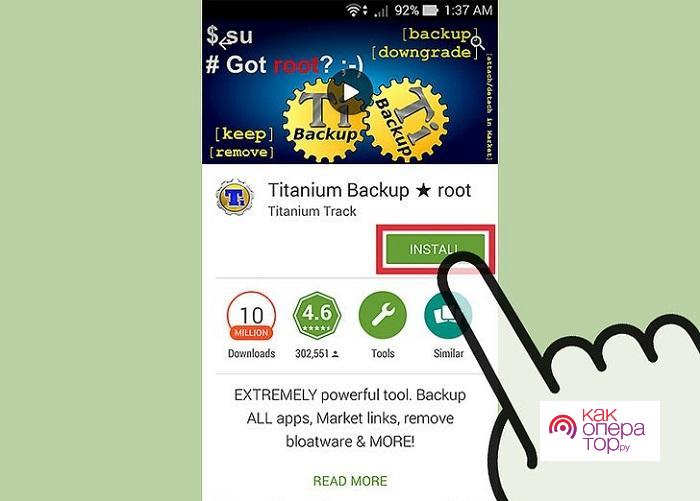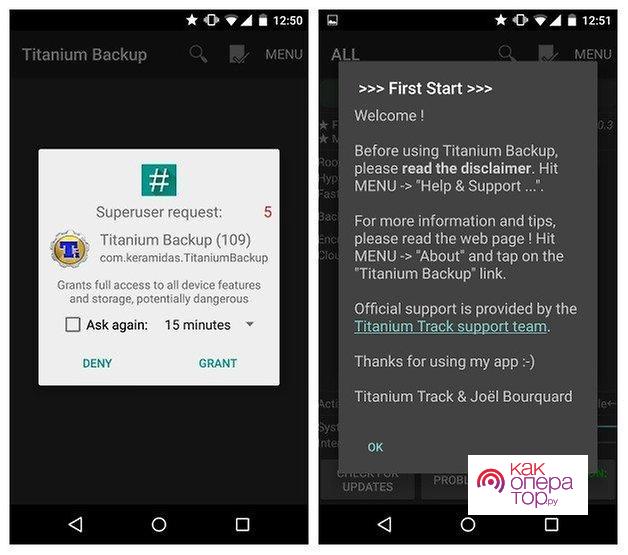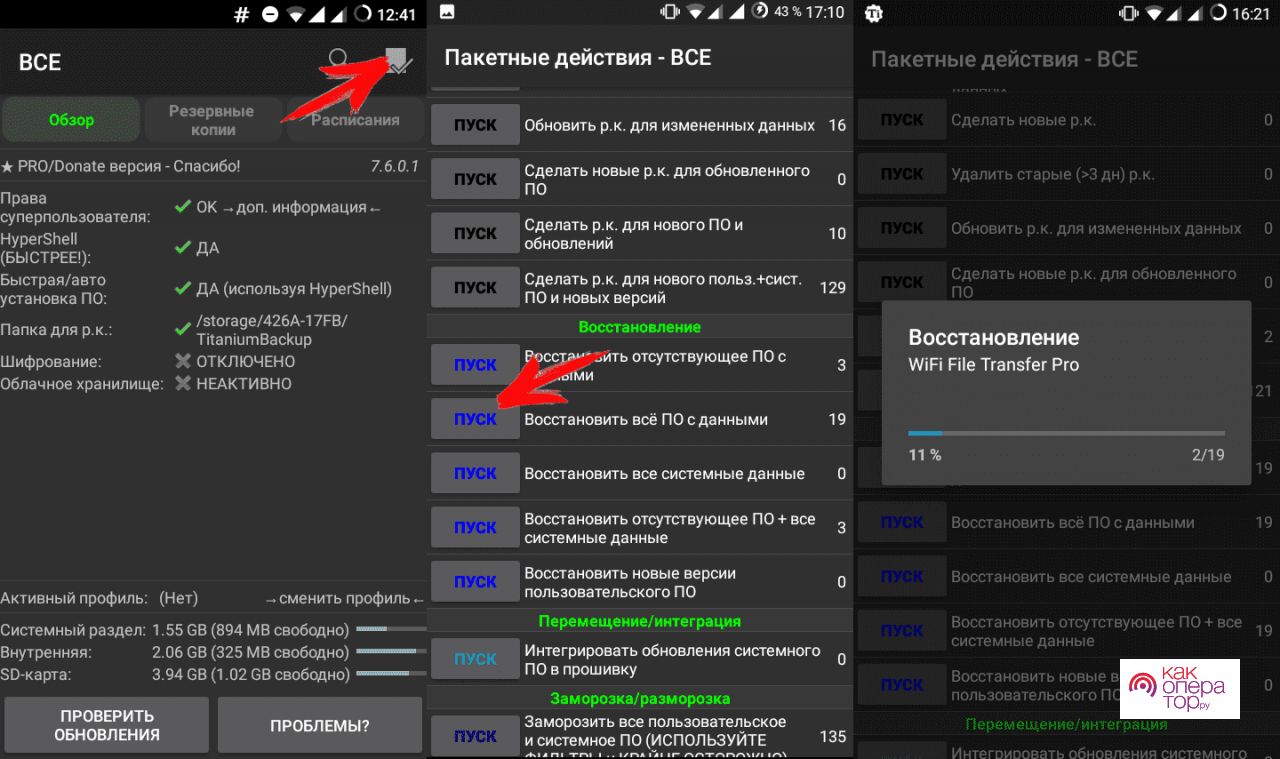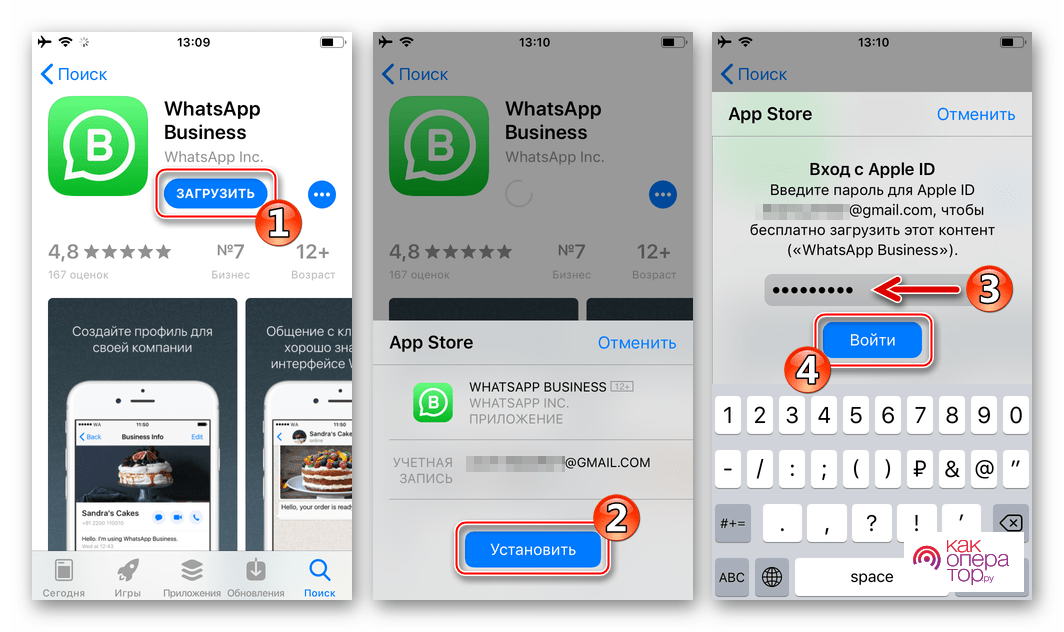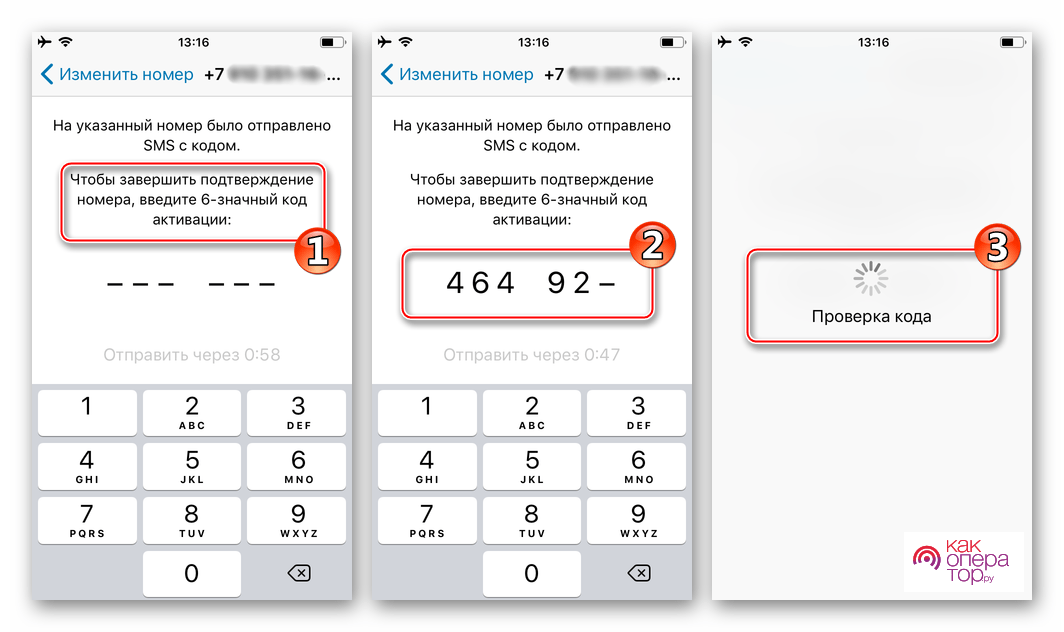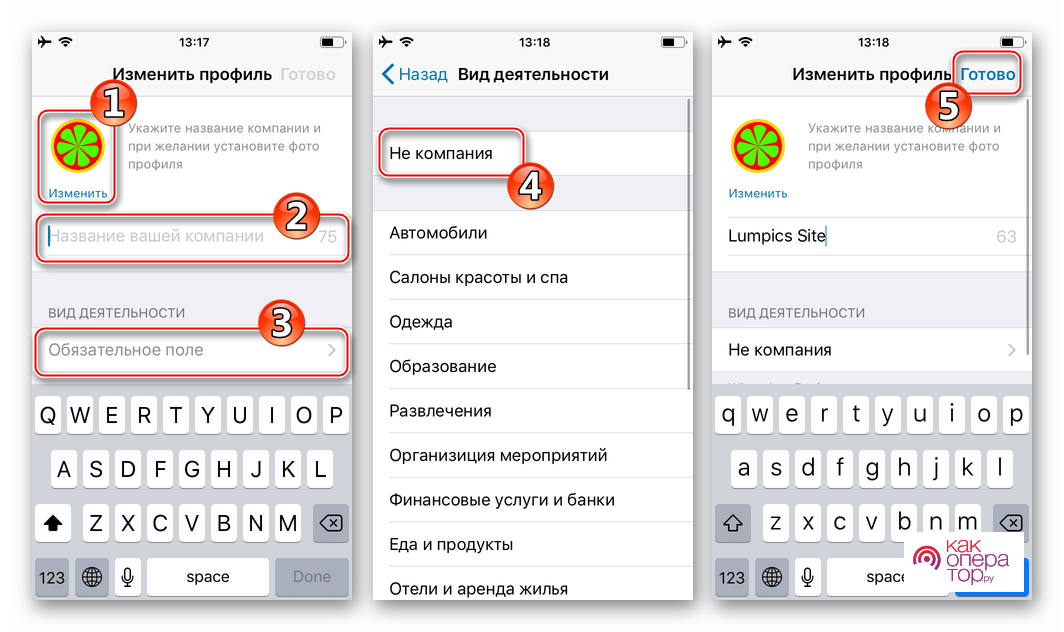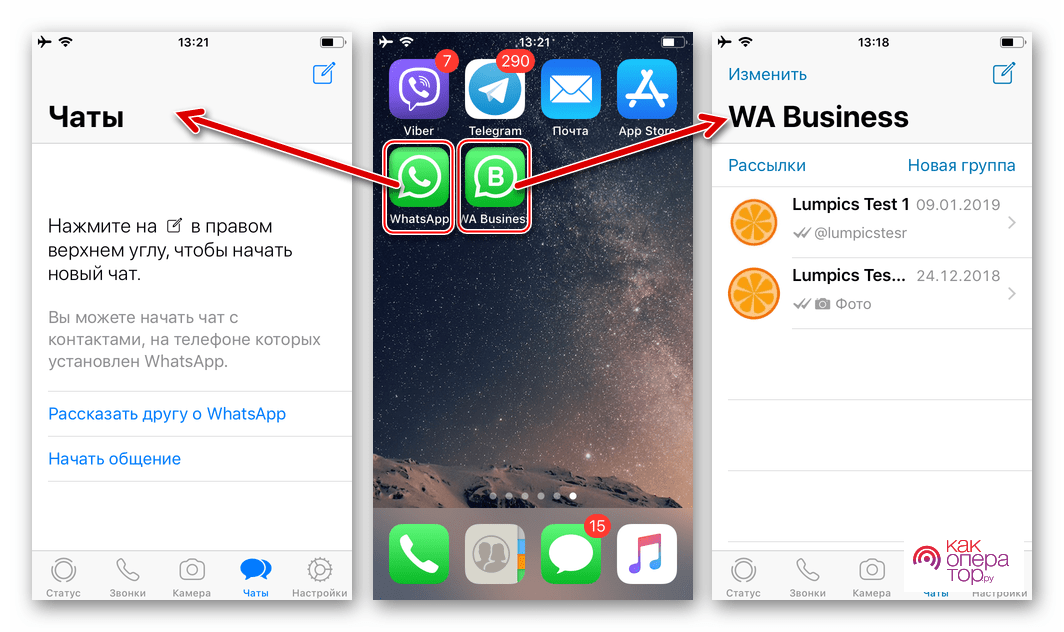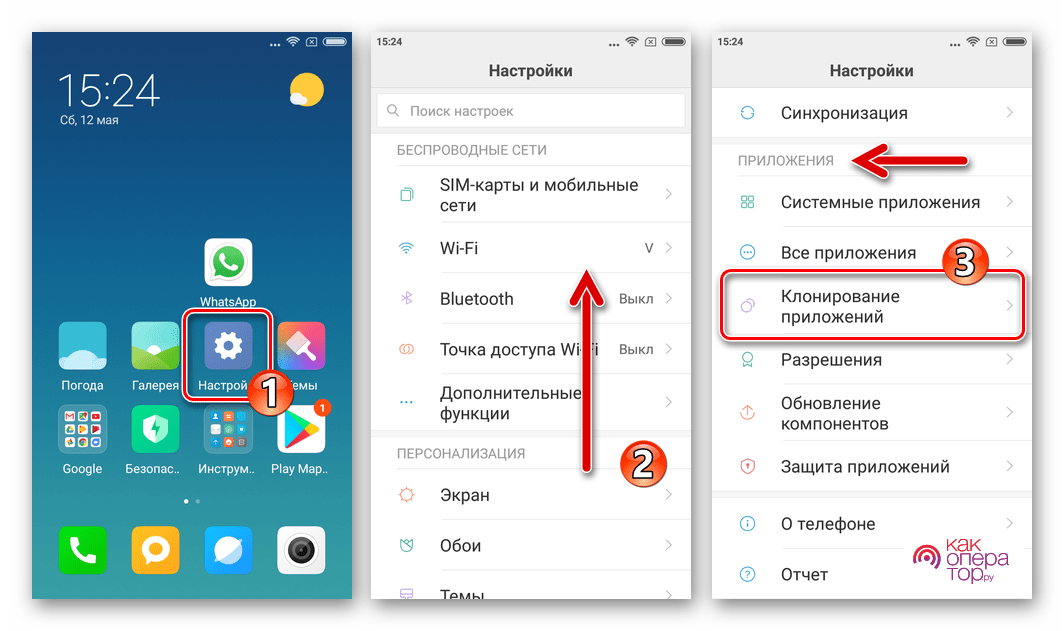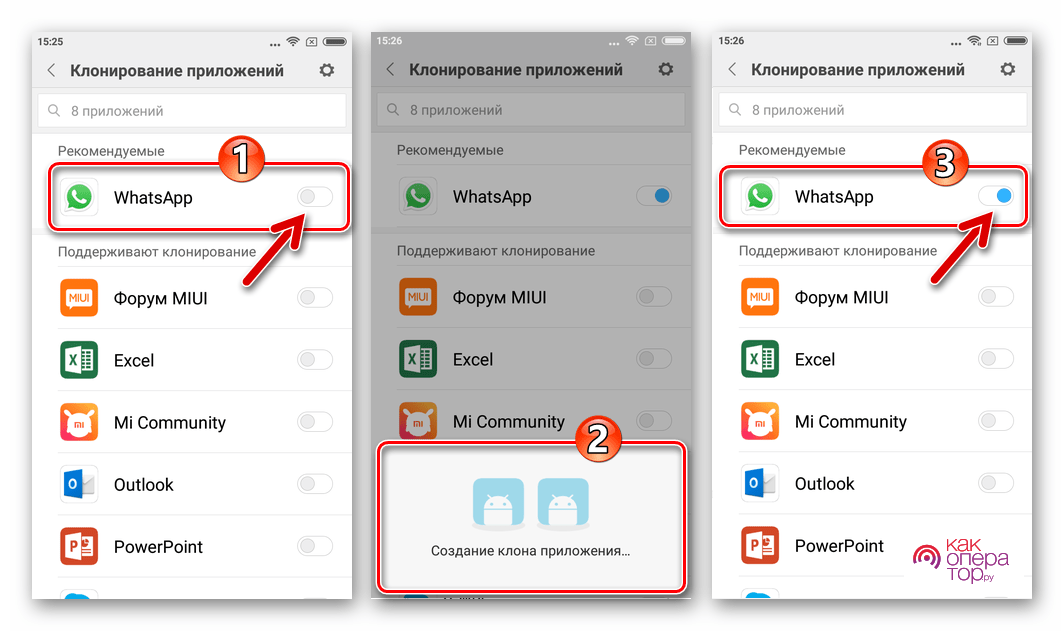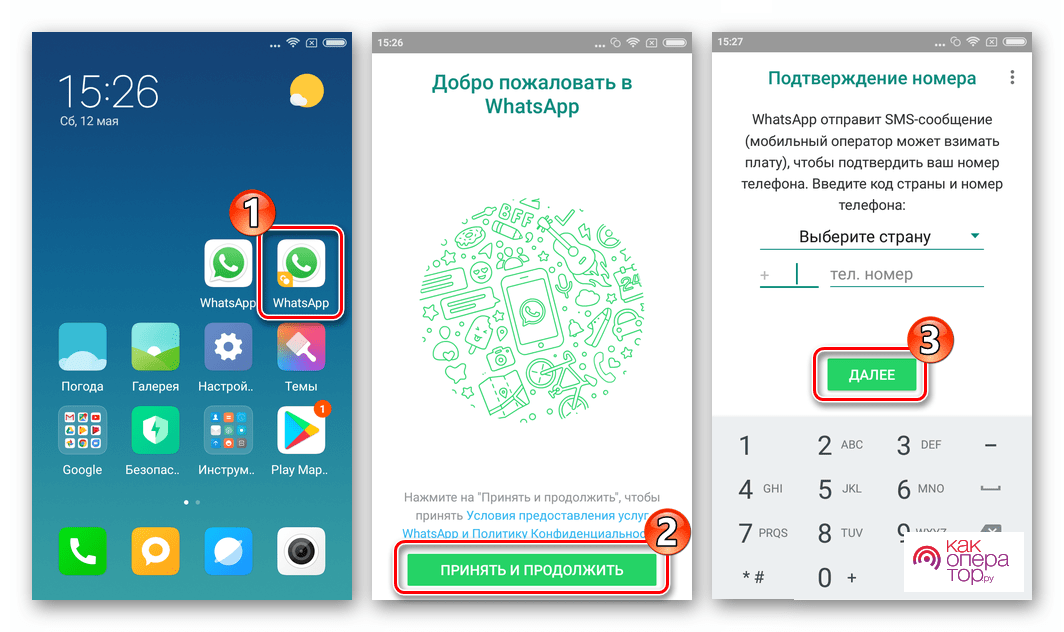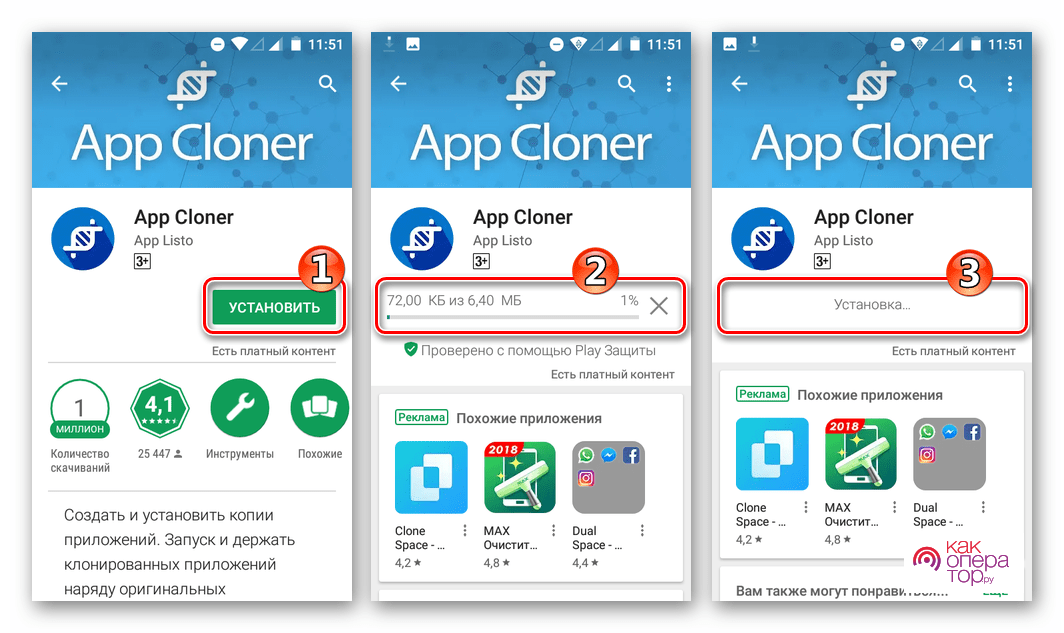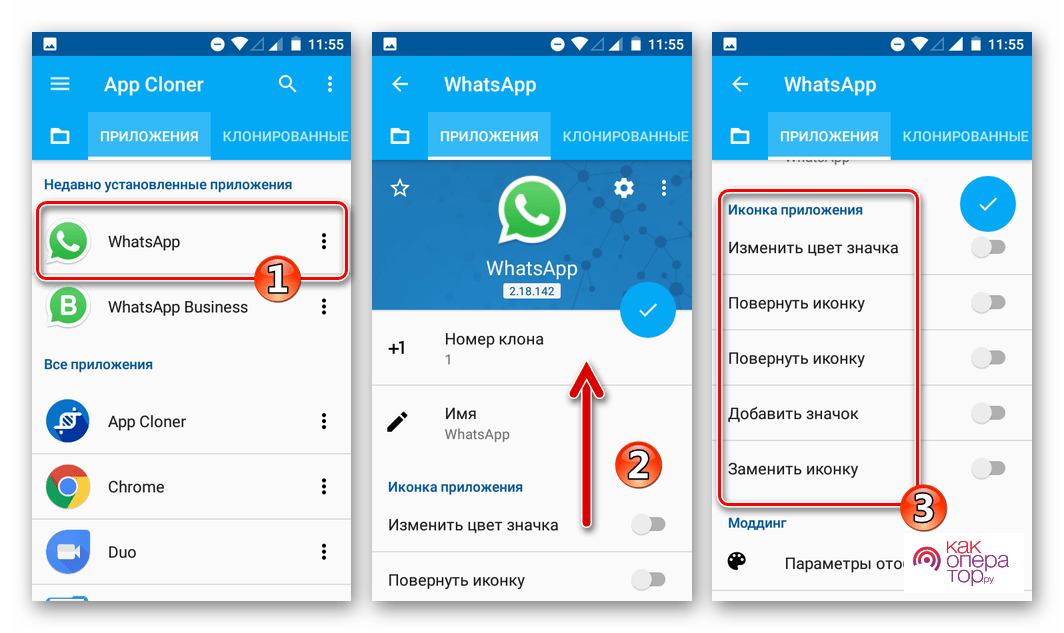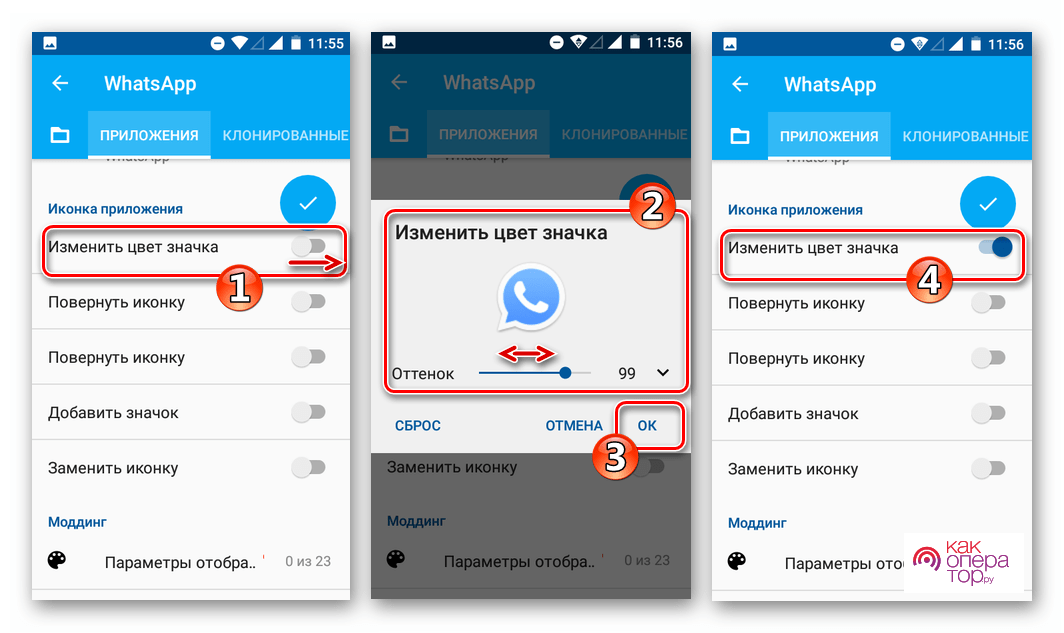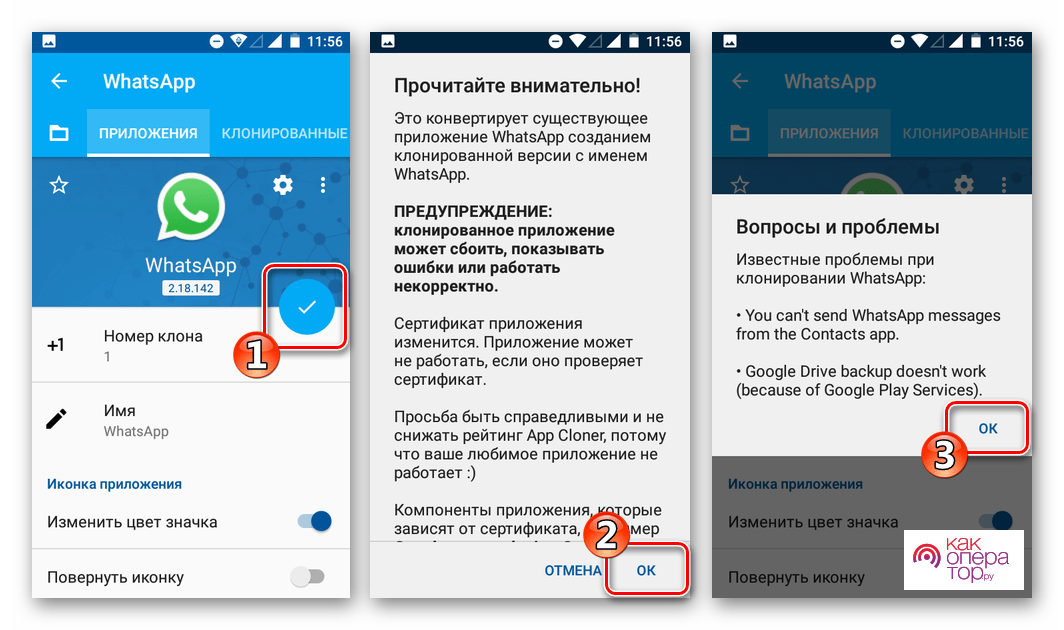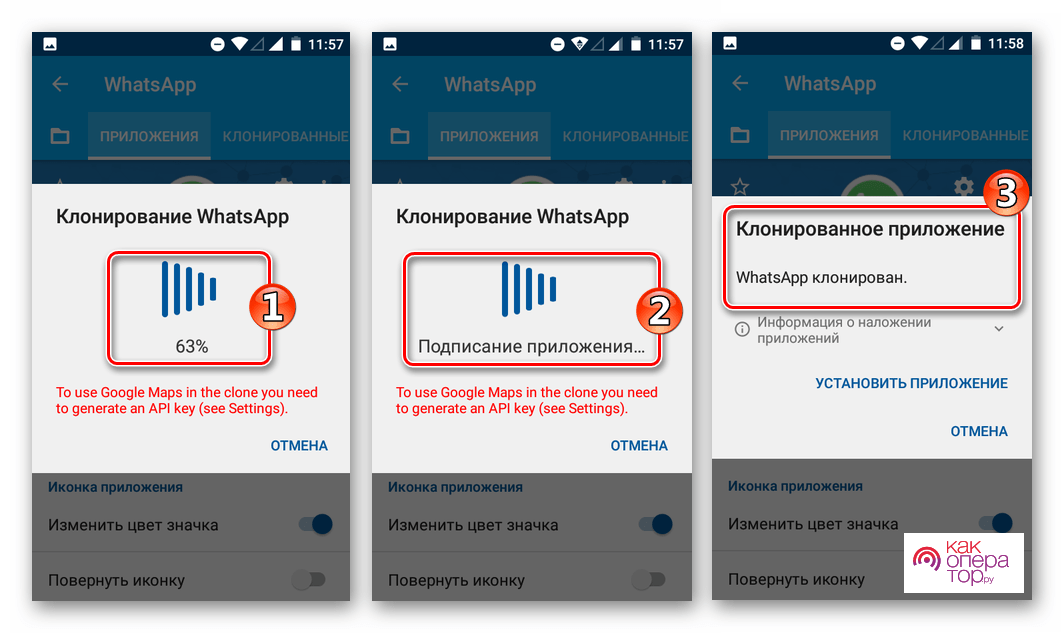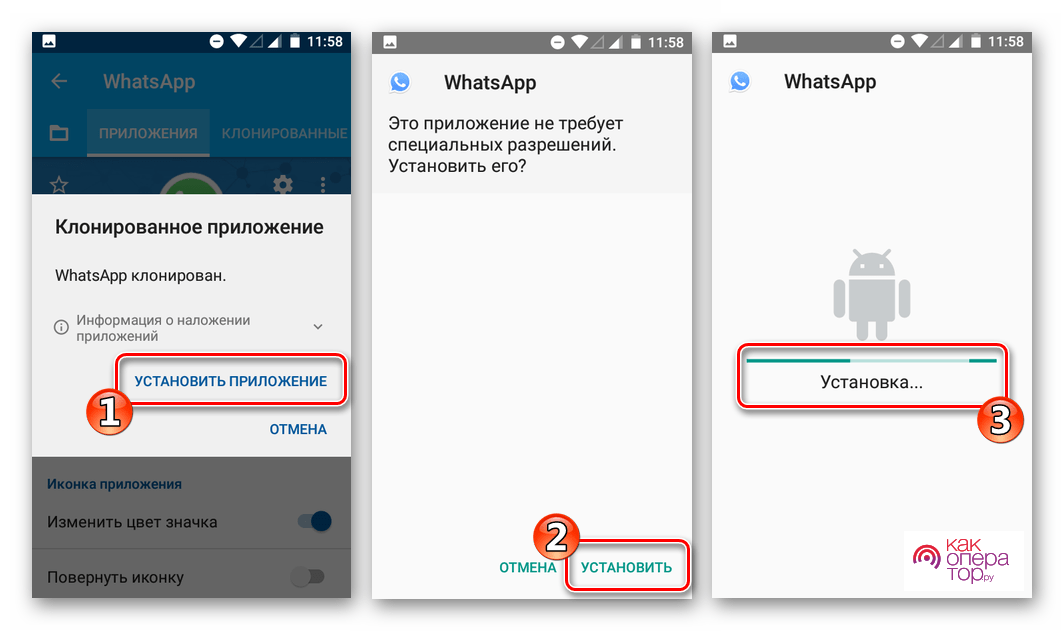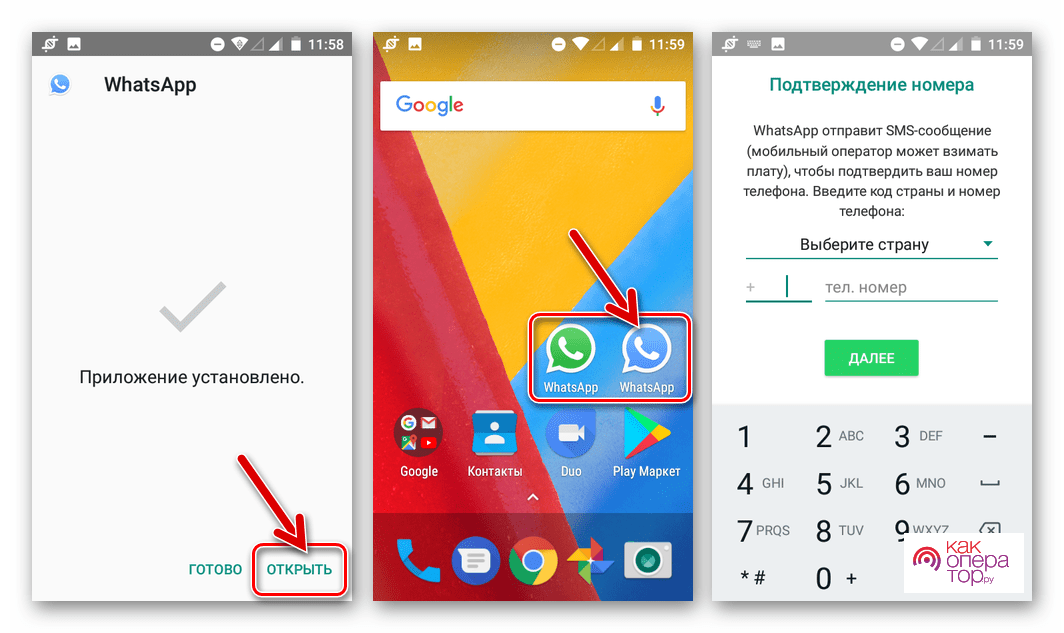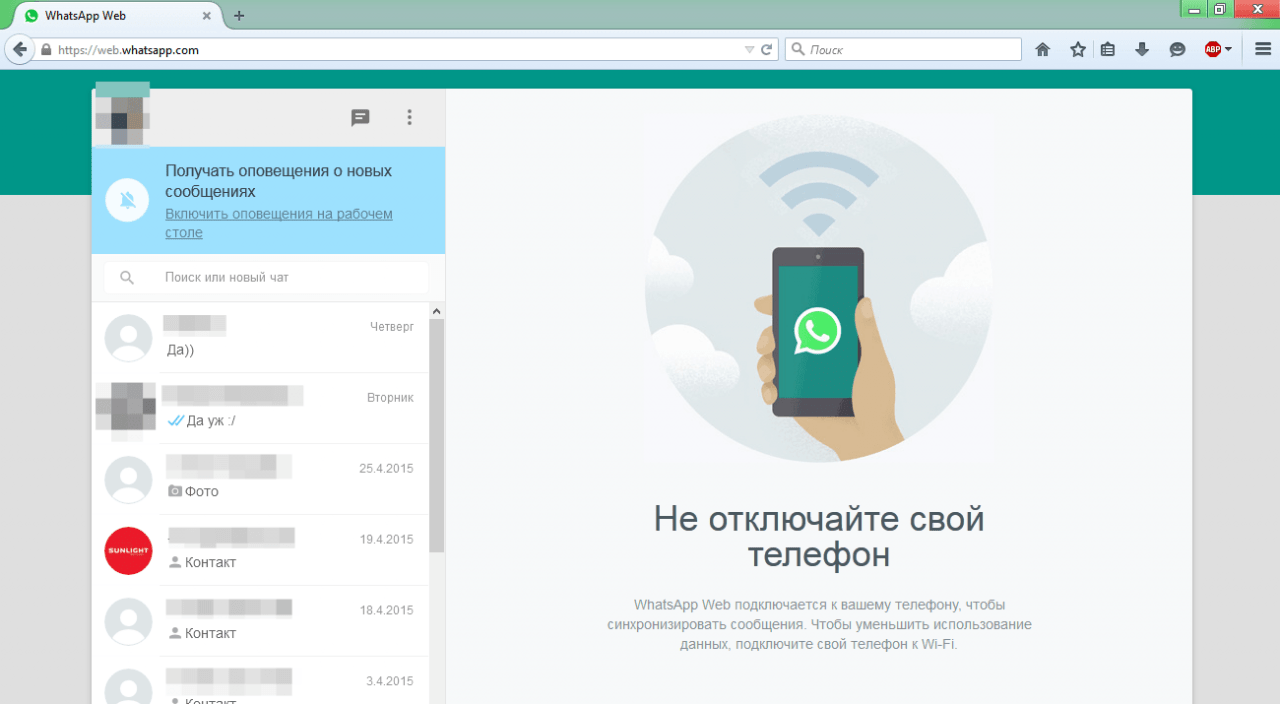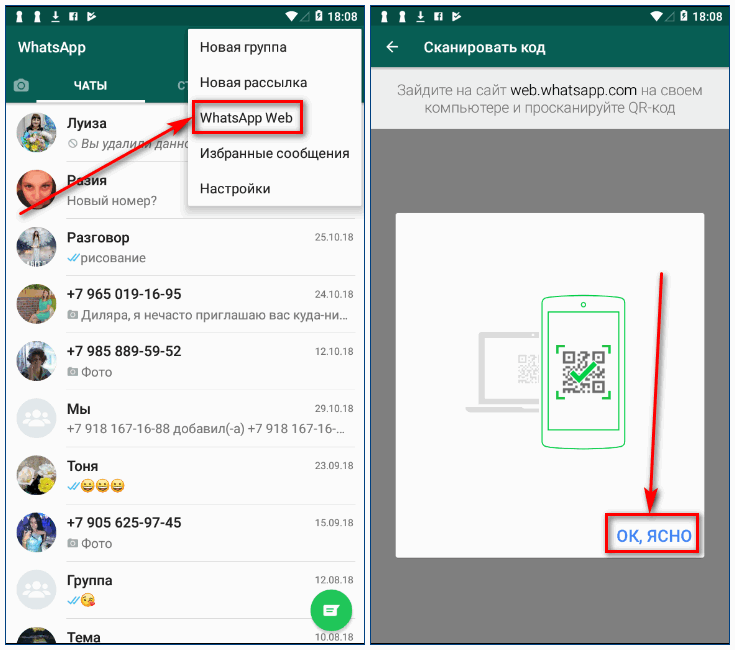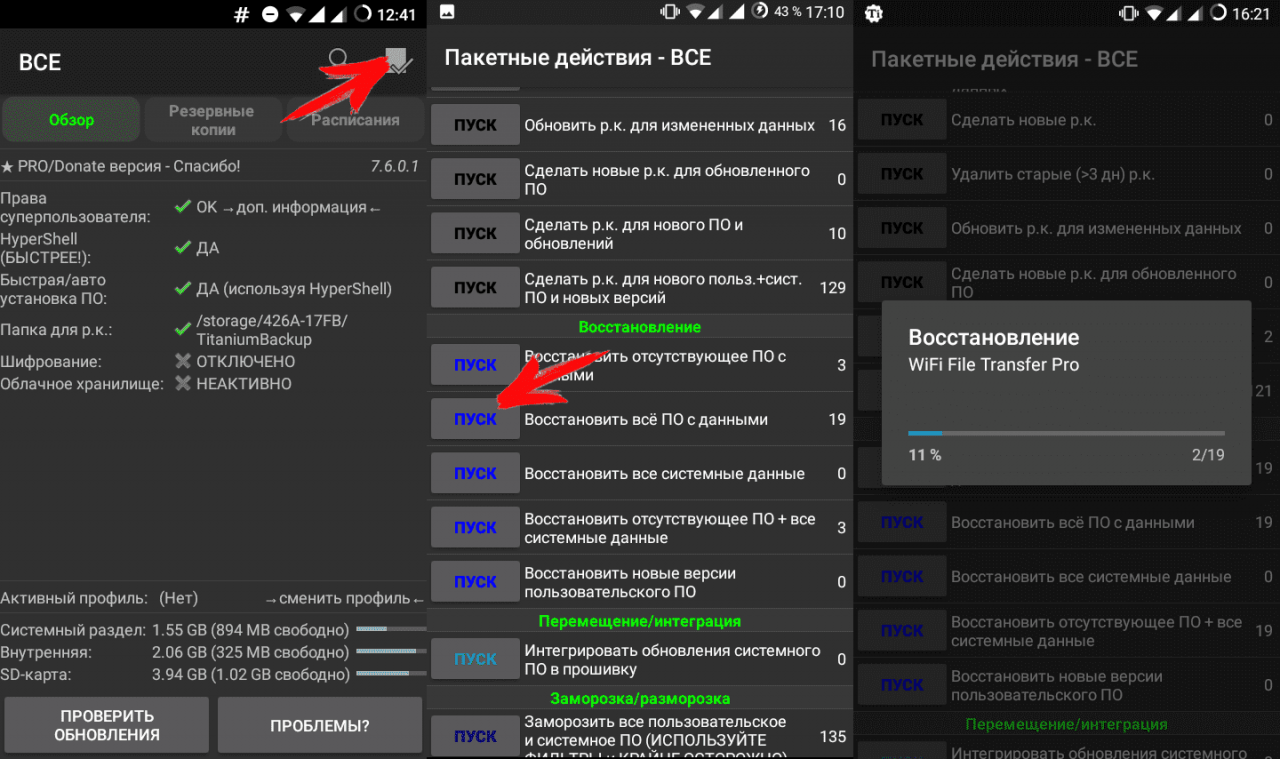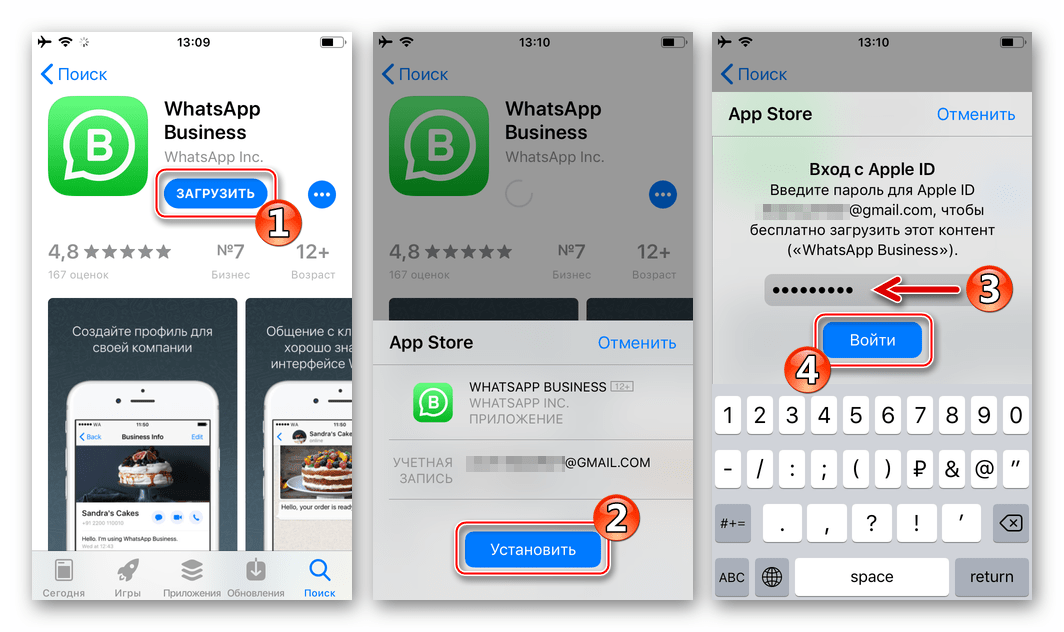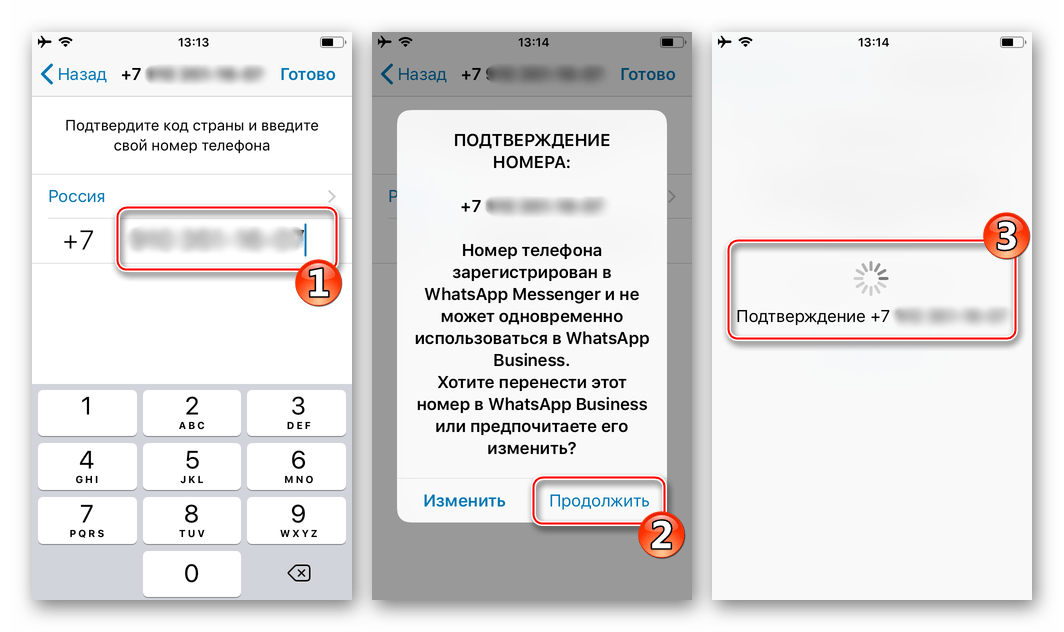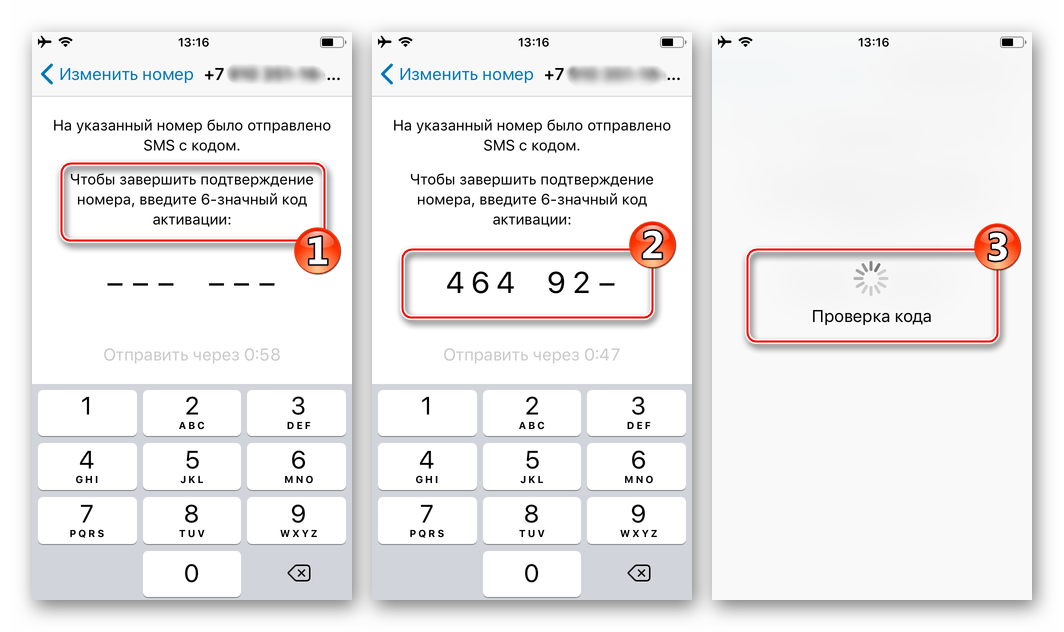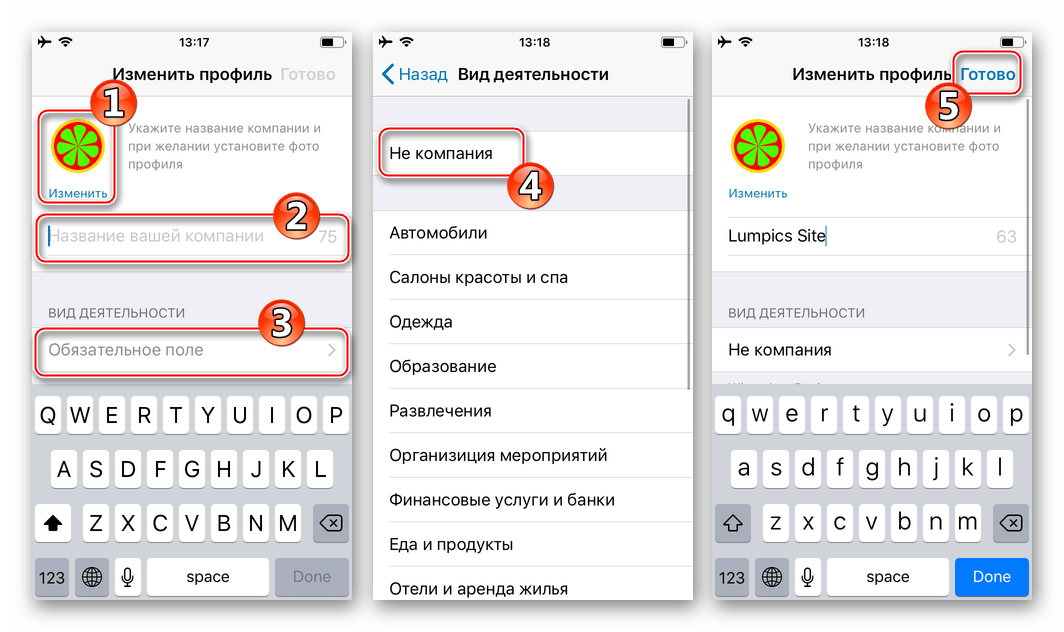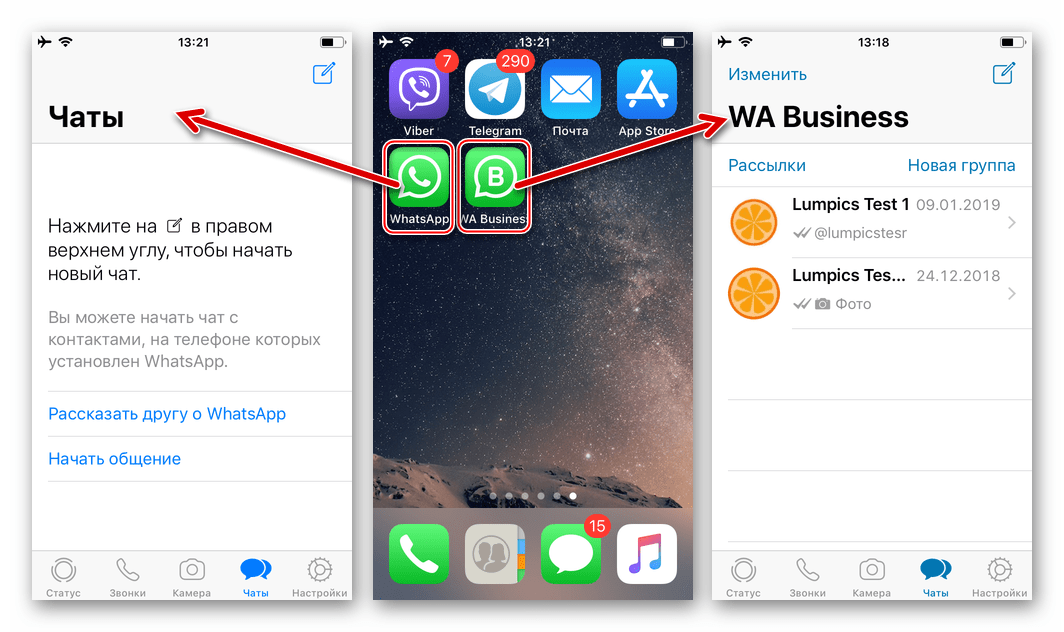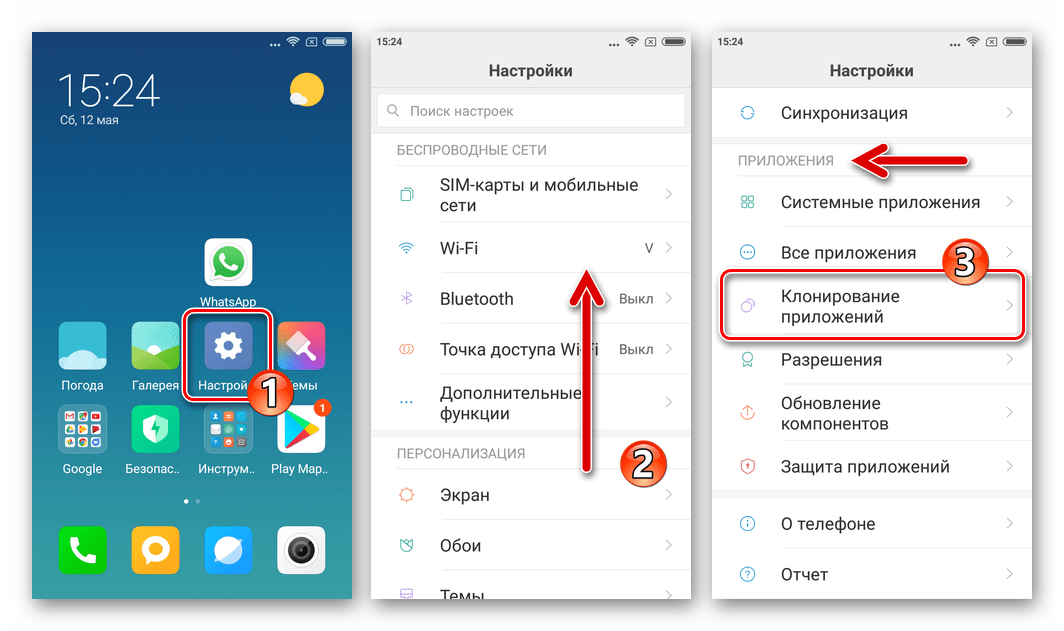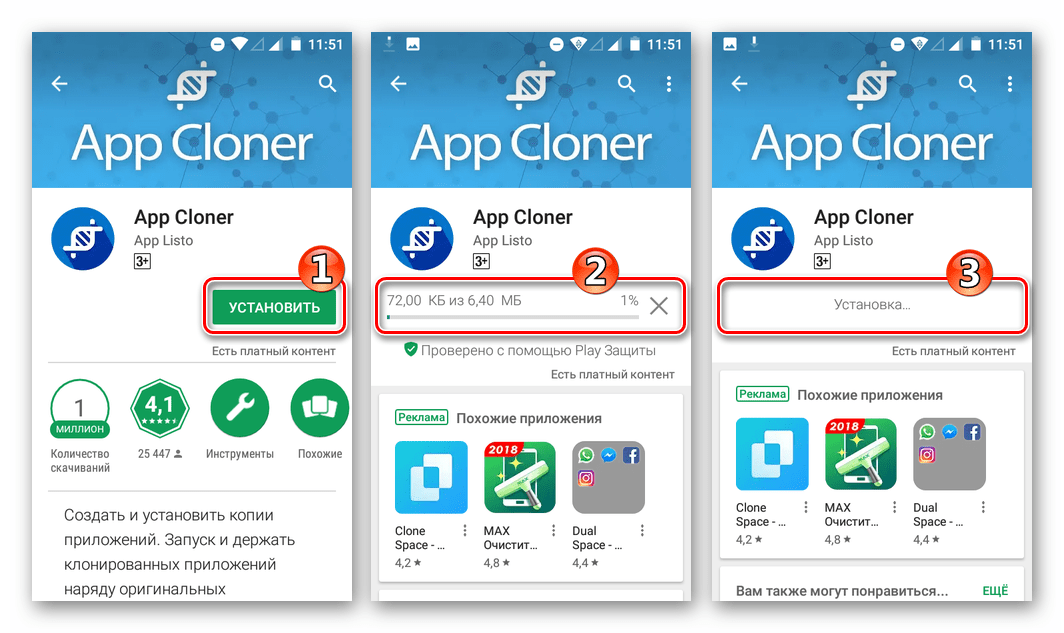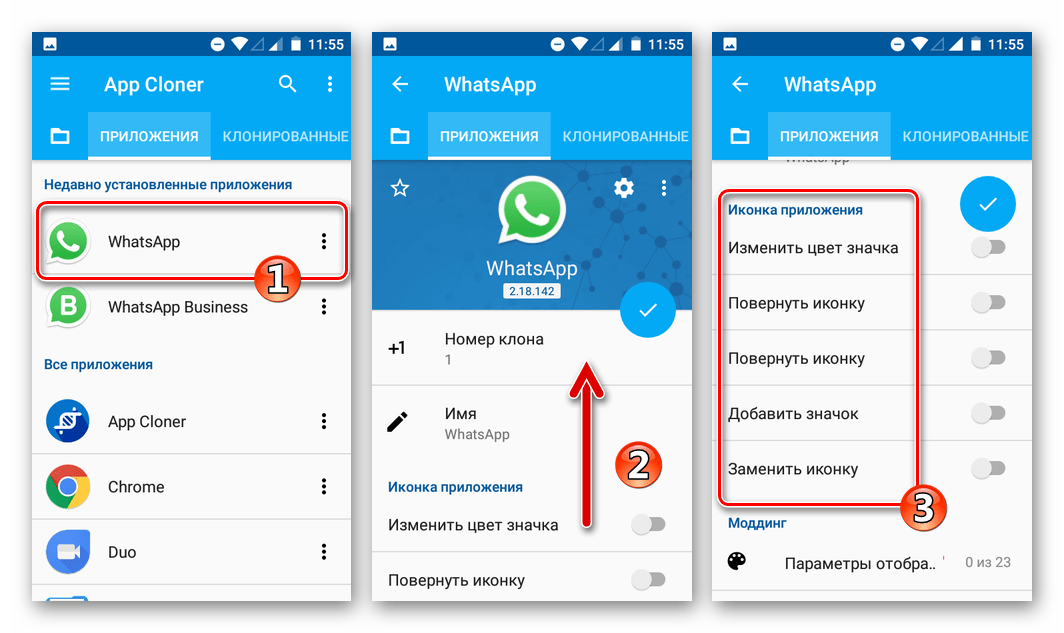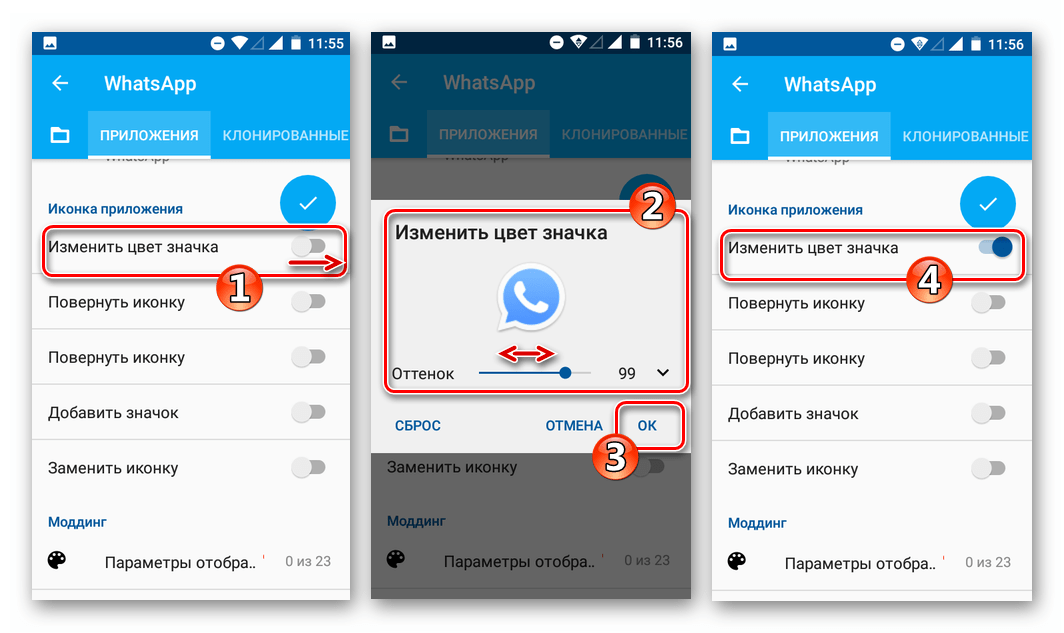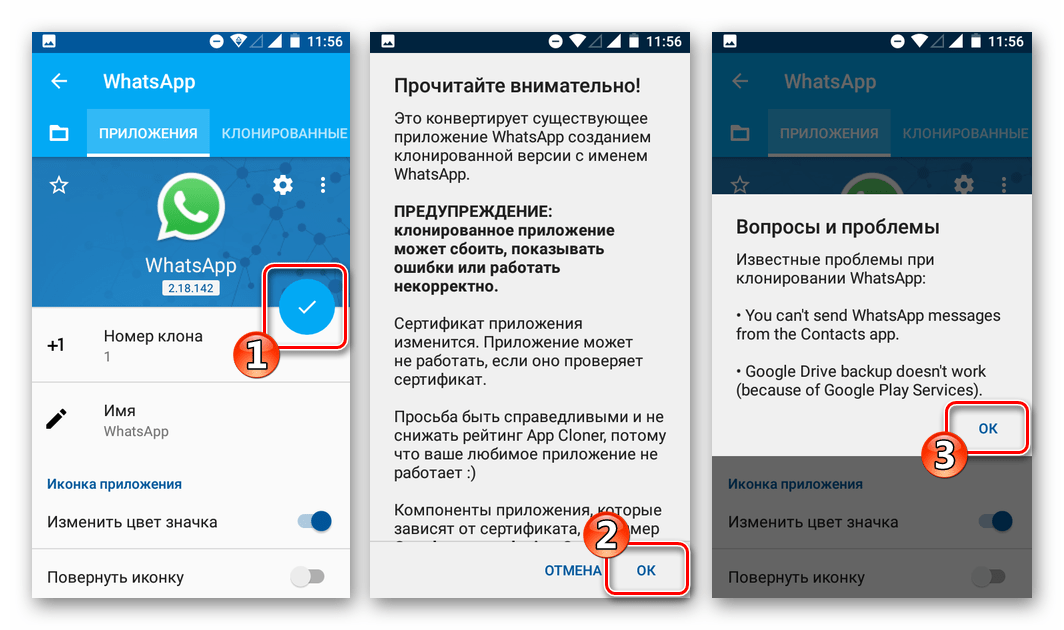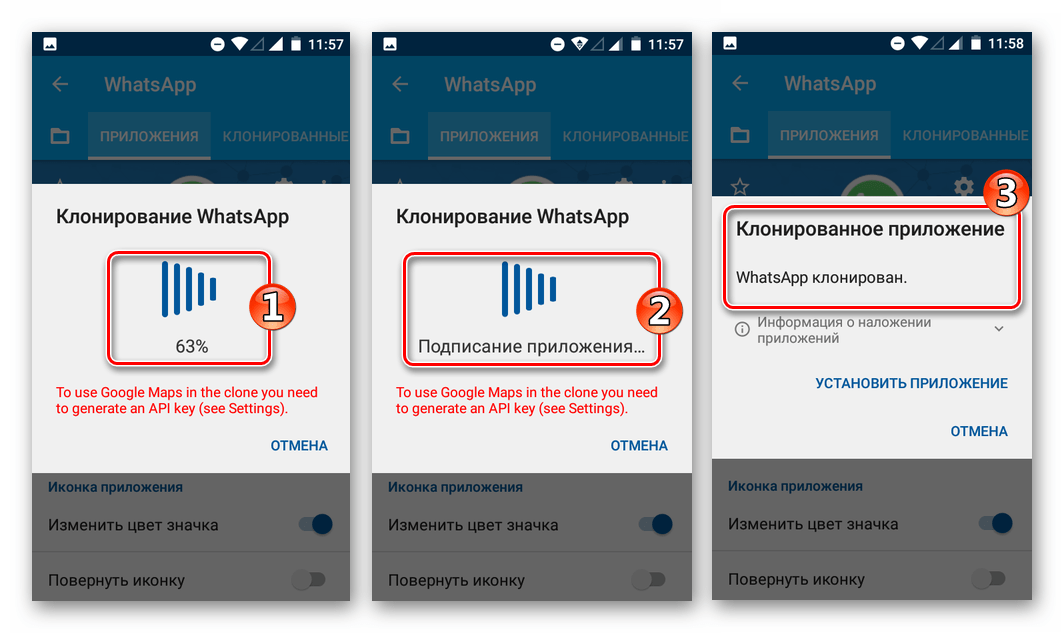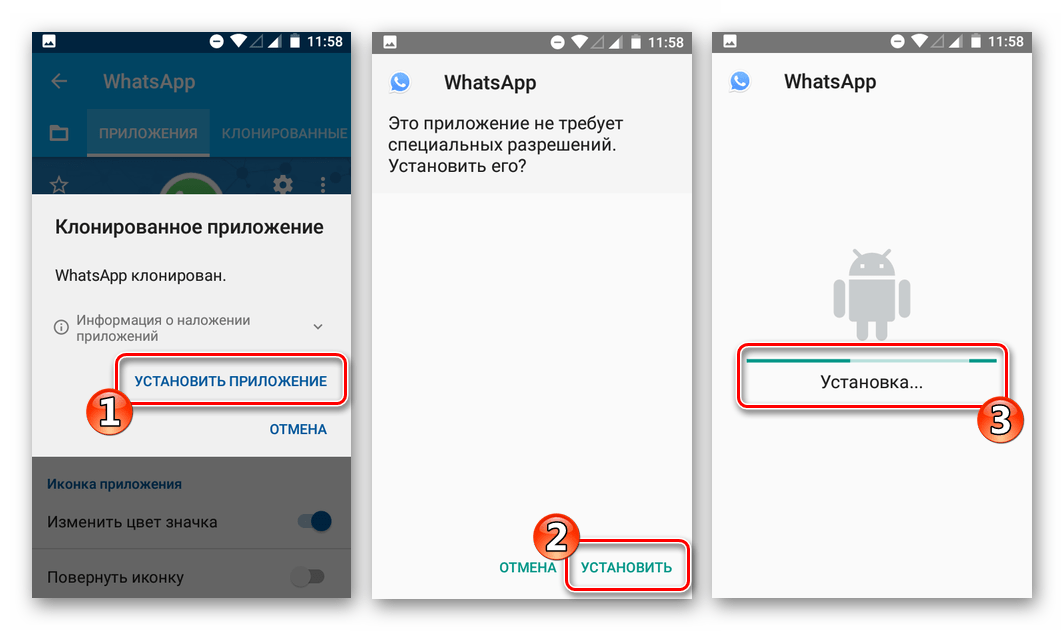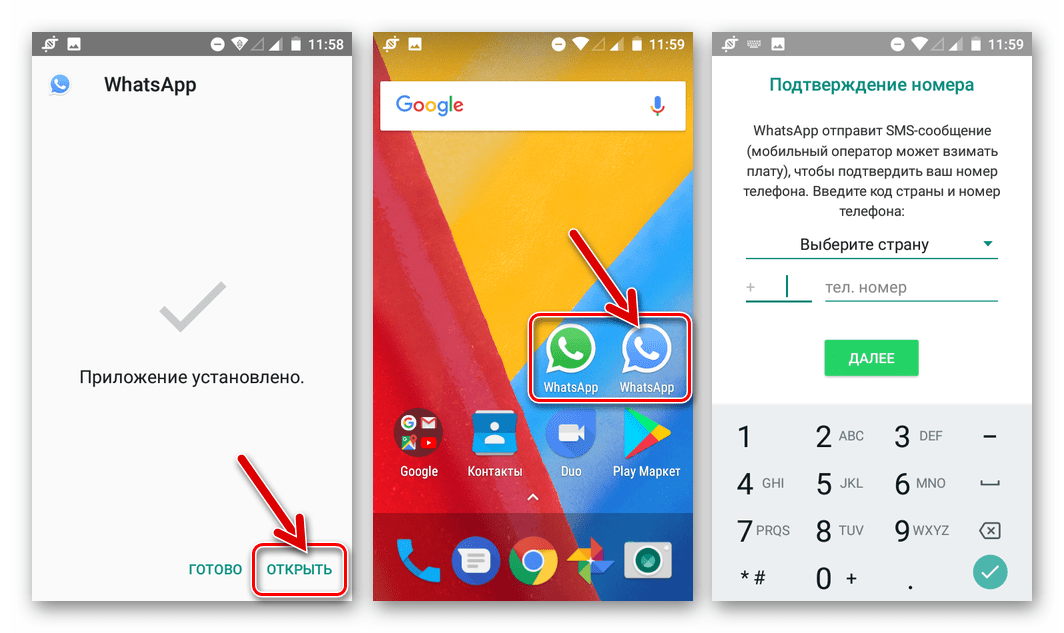WhatsApp взял курс на серьезное обновление: за последнее время было анонсировано, что мессенджер получит хорошие функции, которых пользователи ждали не один год. Приложение не догонит по своей функциональности Телеграм, но определенно станет полезнее: так, наконец можно будет запускать WhatsApp на двух телефонах. Примечательно, что вы уже давно можете пользоваться мессенджером на двух устройствах, на которых могут быть установлены WhatsApp Desktop или браузерная версия WhatsApp Web, но со смартфонами так не работает. Рассказываем, что известно об этой функции и когда она появится.
WhatsApp позволит пользоваться одной учетной записью на двух телефонах
❗️ ПОДПИСЫВАЙСЯ НА НАШ ЯНДЕКС.ДЗЕН, ЧТОБЫ ВСЕГДА ЧИТАТЬ САМЫЕ СВЕЖИЕ НОВОСТИ О СМАРТФОНАХ ❗️
Как открыть Ватсап на двух телефонах
Если верить последней утечке, мессенджер активно работает над поддержкой функции, позволяющей связывать несколько устройств на Android при помощи одной учетной записи WhatsApp. Фишка появилась в последней бета-версии WhatsApp и позже должна стать доступной для всех. До этого такая фишка работала только с WhatsApp Web и WhatsApp Desktop: пользователям больше не нужно было сканировать QR-код при запуске приложения и держать телефон постоянно подключенным к интернету — на компьютере все работало автономно.
Так выглядит страница привязки второго телефона
Возможно, если вам кажется, что данная фишка в чем-то избыточна и бесполезна, просто посмотрите на это с другой стороны: вы сможете пользоваться любым телефоном, который есть под рукой. Все-таки, как ни крути, но два телефона — лучше, чем один.
В конце концов, вы может запустить WhatsApp на телефоне и Android-планшете, оперативно переключаясь между ними при необходимости. Функция будет располагаться в новом пункте меню «Связанное устройство». На данный момент процесс запуска WhatsApp на втором смартфоне требует от пользователя первоначальное сканирование QR-кода, но, скорее всего, это изменится до официального релиза и процесс несколько упростится. В целом, все очень понятно и даже удобно, но тут возникают вопросы.
- Будет ли среди двух устройств «главное», с которого можно будет завершить сеанс? Или они оба будут с одинаковыми разрешениями?
- Будет ли как-то решена проблема повторяющихся уведомлений? Если нет, то, получается, push-уведомления о новых сообщениях будут приходить на оба смартфона?
- Нужно ли будет сканировать QR-код каждый раз при использовании второго смартфона?
В общем, вопросов пока намного больше, чем ответов. Тем более, учитывая опыт WhatsApp, новая функция, возможно, будет сильно ограниченной в первое время. К тому же, у WhatsApp по-прежнему хватает и других проблем.
Qualcomm нашла способ изменить мир аудио. Но о нем никто не знает
Проблемы WhatsApp
Несмотря на то, что мессенджер активно анонсирует нововведения, пользователи ждут явно не этого. Так, некоторые пишут, что вместо запуска WhatsApp на двух устройствах разработчики могли бы добавить возможность использовать несколько учетных записей на одном смартфоне: к слову, Телеграм умеет так уже давно. Это могла бы быть важная и полезная функция, но в WhatsApp все делают очень медленно и весьма сумбурно. Напомню, что пользователи iPad до сих пор не получили приложения для планшетов. Даже WhatsApp для Apple Watch работает достаточно некорректно и не открывает фотографии.
Несмотря на вроде бы полезные нововведения, у мессенджера по-прежнему хватает проблем
О том, что WhatsApp делает что-то не так, говорит еще и недавняя утечка: из нее стало известно, что функция позволит скрывать время посещения от некоторых пользователей, добавленных в список. В целом, ничего нового WhatsApp не может предложить даже здесь: для того, чтобы скрыть время посещения от пользователей, достаточно включить в настройках видимость последнего сеанса только для тех, кто есть у вас в контактах, а после на время удалить пользователя.
Подписывайтесь на Телеграмм-канал "Сундук Али-Бабы", чтобы узнавать о крутых товарах с дикими скидками!
Новые функции Ватсап
Несмотря ни на что, полезные нововведения в WhatsApp все-таки есть. Одна из них — это возможность не добавлять номер в телефонную книгу для того, чтобы переписываться с абонентом. Это заметно экономит время, если вам нужно кому-то написать, но вы не захотите засорять свой телефон лишними номерами.
WhatsApp станет еще удобнее: можно будет фильтровать чаты
На фоне нововведений давно назревает и другая проблема — как фильтровать большое количество контактов и групп? Сообщается, что и над этим в компании тоже работают: в будущем должна появиться отдельная кнопка фильтрации чатов. Ожидается, что в приложении появится четыре фильтра:
- Чаты с пользователями из списка контактов.
- Непрочитанные сообщения.
- Переписки с неизвестными номерами.
- Просмотр групп.
В дальнейшем количество фильтров может увеличиться, но не проще ли было дать возможность пользователям самим создавать папки как в Telegram?
Мы на связи в нашем Telegram-чате!
В любом случае, обновления еще нужно дождаться. Зато вы в любой момент можете столкнуться с тем, что ваш аккаунт заблокируют просто так — мы, кстати, рассказали об этом в нашей статье.
Сегодня многие пользователи WhatsApp интересуются, как установить Ватсап на два телефона с одним номером. Любой пользователь, имеющий в своём распоряжении несколько смартфонов, согласится, что создавать на каждом из них отдельные аккаунты для мессенджера это неудобно и непрактично. Но возможно ли вообще использовать один аккаунт Ватсап (whatsapp) на двух телефонах (устройствах)? Ответ на этот вопрос вы получите из данной статьи.
Содержание
- 1 Можно ли установить один Ватсап на два телефона с одним номером
- 2 Как использовать один аккаунт WhatsApp на двух устройствах
- 2.1 Установить ватсап на два телефона с одним номером с помощью сервиса WhatsApp Web
- 2.2 Как сделать один ватсап на два телефона с использование Root-прав
- 3 Как использовать один аккаунт WhatsApp на двух устройствах: видео
- 3.1 Похожие статьи:
Можно ли установить один Ватсап на два телефона с одним номером
Сегодня все больше пользователей задумываются о том может ли ватсап работать на двух телефонах с одним номером? Изначально разработчики WhatsApp не рассматривали возможности использовать один аккаунт на двух разных устройствах. Отсутствие данной функции в основном связанно с правилами конфиденциальности данного приложения.
Ни для кого не секрет, что во избежание кражи конфиденциальных данных своих пользователей WhatsApp нигде не сохраняет их переписки, и они хранятся только в памяти устройства. Кроме того, список ваших контактов WhatsApp также берёт из номеров, сохранённых в памяти телефонов. Из-за этого использовать один аккаунт сразу на двух устройствах вроде бы невозможно, ведь даже если вы активируйте свой аккаунт на новом устройстве, все ваши контакты и полученные сообщения останутся на старом.
Но не спешите расстраиваться, ведь реалии таковы, что если что-то не исправляют разработчики, это исправляют пользователи. Данная проблема не исключение и уже давно придуман способ, как сделать один Ватсап на два номера телефона.
Как использовать один аккаунт WhatsApp на двух устройствах
Сегодня благодаря неравнодушным пользователям существует даже не один, а два способа, как сделать один Ватсап на два телефона и у каждого есть свои плюсы и минусы. Так первый способ очень простой и подходит для всех пользователей, но потребует от вас наличие ПК. Второй способ чуть труднее и накладывает на пользователя ряд ограничений, но с его помощью вы справитесь и без компьютера. Далее мы подробно обсудим каждый из них, а вы выберете тот, который больше подходит вам.
Установить ватсап на два телефона с одним номером с помощью сервиса WhatsApp Web
Для тех, кто ещё не знаком с ним, WhatsApp Web – это онлайн сервис позволяющий использовать ваш аккаунт в WhatsApp через браузер стационарного ПК или ноутбука – он придет на помощь тем пользователям, кто задумывается о том, можно ли установить ватсап на два телефона. Помимо этого он обладает рядом дополнительных функций для работы с мобильным приложением. Одна из этих функций и позволит нам решить нашу проблему. Вот что нужно делать:
- Для начала откройте сайт WhatsApp Web через браузер вашего ПК.
- Теперь запустите приложение WhatsApp на своём смартфоне и откройте меню настроек, нажав на изображение трёх точек в углу экрана (или на значок шестерёнки, если у вас iOS).
- В появившемся меню выберите пункт “WhatsApp Web”.
- Теперь просканируйте QR-код с экрана вашего ПК.
- После этого сервис будет синхронизирован с вашим аккаунтом WhatsApp и все письма приходящие на ваш аккаунт будут дублироваться в WhatsApp Web.
После этого вы можете просто зайти в WhatsApp Web через другой телефон, и у вас будет один аккаунт на два устройства.
Данный способ является наиболее простым и удобным, хотя это и не совсем то же самое, что использовать два приложения на разных телефонах.
Как сделать один ватсап на два телефона с использование Root-прав
Если кто впервые сталкивается с понятием Root-права, то позвольте объяснить, с чем вы имеете дело. Если вы получите Root-права для своего смартфона, то вы сможете редактировать его системные файлы. Они откроют для вас множество новых возможностей в работе с устройством, но вам стоит понимать насколько это опасно. Если по незнанию вы удалите или отредактируете важный системный файл, то можете полностью вывести из строя всю систему. Постарайтесь не использовать Root-права без необходимости и чётко следуйте инструкции.
Если вы всё же решились, то во что нужно делать:
- Для начала установите приложение “TitaniumBackup” на оба устройства (можете выбрать любое другое приложение, дающее Root-права, они все работают по одному принципу).
- Затем при помощи TitaniumBackup переносим резервную копию WhatsApp с одного устройства на другое и сохраняем в папке “TitaniumBackup”.
- Со второго устройства заходим в приложение TitaniumBackup и находим там меню.
- В этом меню выберите пункт “Пакетные действия”, а затем опцию “Восстановить отсутствующие ПО с данными”.
- Из предложенного списка выберите WhatsApp.
- Затем отметьте вариант “ПО+Данные” и нажмите на птичку в правом верхнем углу.
Когда восстановление будет завершено, вы получите две идентичные программы с одним аккаунтом на разных устройствах.
У данного метода есть лишь один существенный минус, оба приложения будут работать одновременно, и вы сможете принимать сообщения на любом из них, но сохраняться они будут лишь на том, на котором вы открыли его первым. То есть если вы прочитали сообщение на одном смартфоне, то прочитать его на другом уже не сможете, это следует иметь ввиду прежде, чем решите сделать ватсап на два номера.
Вы можете вести отдельные переписки с каждого устройства или пользоваться различными методами, позволяющими устранить данный минус. Например, вы можете просматривать сообщения, включив режим полёта, тогда они не будут отмечаться как “прочитанные” и вы сможете увидеть их и на другом устройстве. Или же вы можете в настройках WhatsApp, зайти в раздел “Чаты” и включить опцию “Резервная копия чатов”, тогда вы сможете в любой момент перенести папку с резервными копиями сообщений на другое устройство и продолжить переписку уже на нём.
Как использовать один аккаунт WhatsApp на двух устройствах: видео
Теперь вы знаете, как установить один Ватсап на два телефона с одной SIM-картой. Других способов сделать это, к сожалению, пока что нет. Как уже было сказано ранее, для второго способа вы можете использовать другие приложения, однако это лишь слегка подкорректирует процесс, но не изменит его в целом. Если не один из этих способов вам не подошёл, то всё что вам остаётся это завести второй номер и зарегистрировать ещё один аккаунт на него, либо каждый раз когда вы меняете смартфон заходить в аккаунт по новой.
Благодарим за интерес к статье «Как установить ватсап на два телефона с одним номером». Если она оказалась полезной, то просьба сделать следующее:
- Поделитесь с друзьями с помощью кнопки социальных сетей
- Напишите комментарий внизу страницы — поделитесь советами, выскажите свое мнение
- Посмотрите ниже похожие статьи, возможно, они окажутся вам полезны
Всего вам доброго!
Как сделать и запустить один Whatsapp на два телефона — привязка или клонирование на другое устройство на андроид, объединение аккаунтов
На чтение 3 мин Просмотров 6к.
О том, можно ли сидеть в «Ватсапе» с двух телефонов с одного номера, можно поинтересоваться у официальных представителей мессенджера. Однако, используя некоторые хитрости, вы сможете активировать аккаунт в мессенджере на 2 гаджетах самостоятельно.
Содержание
- Как использовать «Ватсап» на двух устройствах с одним номером
- Преимущества и недостатки
- Дублирование WhatsApp на другой телефон
- WhatsApp Web
- Использование Titanium Backup
- Обзор
Как использовать «Ватсап» на двух устройствах с одним номером
Официальная политика социальной сети запрещает активировать профиль сразу на 2 гаджетах. Если зайти в WhatsApp через мобильное приложение на одном телефоне, другие открытые сеансы автоматически завершатся. Использовать один аккаунт одновременно на нескольких устройствах возможно с помощью простых лайфхаков.
Преимущества и недостатки
Главное достоинство решения клонировать профиль – удобство. Если подключить мессенджер сразу на ноутбуке, смартфоне, можно будет дома быстрее печатать сообщения, просматривать медиафайлы на большом экране. При этом с собой всегда будет телефон с копией всех переписок.
Есть и недостатки:
- Риск блокировки при использовании стороннего софта. Попытку продублировать учетную запись с помощью root-прав, специальных программ быстро обнаружат. Зная, можно ли сидеть в «Ватсапе» с двух телефонов с одного номера, можно избежать наказания. В противном случае ваш профиль попадет в блокировку на сутки. Если попробуете запустить приложение с нарушениями правил социальной сети повторно, администраторы забанят номер пожизненно.
- Проблемы с получением сообщений. При использовании программ для клонирования информация может синхронизироваться с ошибками. Нередко полученные письма отражаются лишь на том телефоне, с которого в сеть вышли раньше. Исправить эту ошибку невозможно.
Дублирование WhatsApp на другой телефон
Существует 2 способа поставить мессенджер сразу на 2 гаджетах.
Первый, официальный, предполагает подключение веб-версии на одном из девайсов. Второй считается нарушением правил социальной сети, подходит лишь в качестве временного решения.
WhatsApp Web
При выборе этого способа на одном смартфоне вы установите мобильное приложение, на другом авторизуетесь через браузер. Такой вариант разрешен представителями компании, поэтому наказание за дублирование не предусмотрено.
Чтобы привязать к единой учетной записи 2 гаджета, следуйте пошаговой инструкции:
- Авторизуйтесь в мобильном приложении на смартфоне.
- Кликните по 3 точкам в правом верхнем углу дисплея на «андроиде». Откроется всплывающее меню.
- В появившемся списке тапните по строке WhatsApp Web. На «айфоне» эта строка скрывается в разделе настроек мессенджера. При нажатии откроется сканер.
- На втором телефоне, планшете или компьютере откройте любой веб-обозреватель, отыщите официальный сайт «Ватсапа». Отыщите на нем веб-версию программы.
- Отсканируйте через первый смартфон появившийся QR-код. Если потребуется, запустите синхронизацию.
Использование Titanium Backup
Вы можете объединить разные устройства общим аккаунтом WhatsApp с помощью Titanium Backup. Скачайте программу на оба смартфона. Владельцы «андроидов» могут найти софт в Google Play.
На первом телефоне активируйте приложение, предоставьте ему root-права, все запрошенные доступы. Откройте блок «Резервное копирование», найдите наименование мессенджера и кликните по нему. Щелкните по полю «Сохранить», дождитесь завершения процедуры.
Посредством кабеля подключите девайс к ноутбуку. Откройте внутреннее хранилище, зайдите в папку Titanium Backup. Все файлы из нее перенесите на компьютер. Затем замените девайс на другой смартфон, загрузите копии на него в папку с тем же наименованием. Избавьтесь от мессенджера на устройстве, затем через Titanium восстановите ПО. Для этого кликните по иконке социальной сети, укажите вариант «Программное обеспечение и данные». Подтвердите согласие, дождитесь завершения процесса.
Даже сейчас попытки соединить устройства таким способом приводят к ошибкам в работе приложения. В будущем эта возможность будет окончательно отключена.
Обзор
WhatsApp наконец-то активировал одну из функций, которую пользователи ждали дольше всего: режим работы с несколькими устройствами Android. Или, как приложение для обмена сообщениями хотело его назвать: Companion Mode. Эта функция позволяет использовать одну и ту же учетную запись WhatsApp на двух мобильных телефонах одновременно.
Companion Mode или режим компаньона позволяет отправлять сообщения с дополнительного устройства, даже если основное не имеет подключения к Интернету. Сообщения между обоими мобильными устройствами автоматически синхронизируются и также можно совершать звонки и видеозвонки с любого мобильного телефона, на котором есть учетная запись.
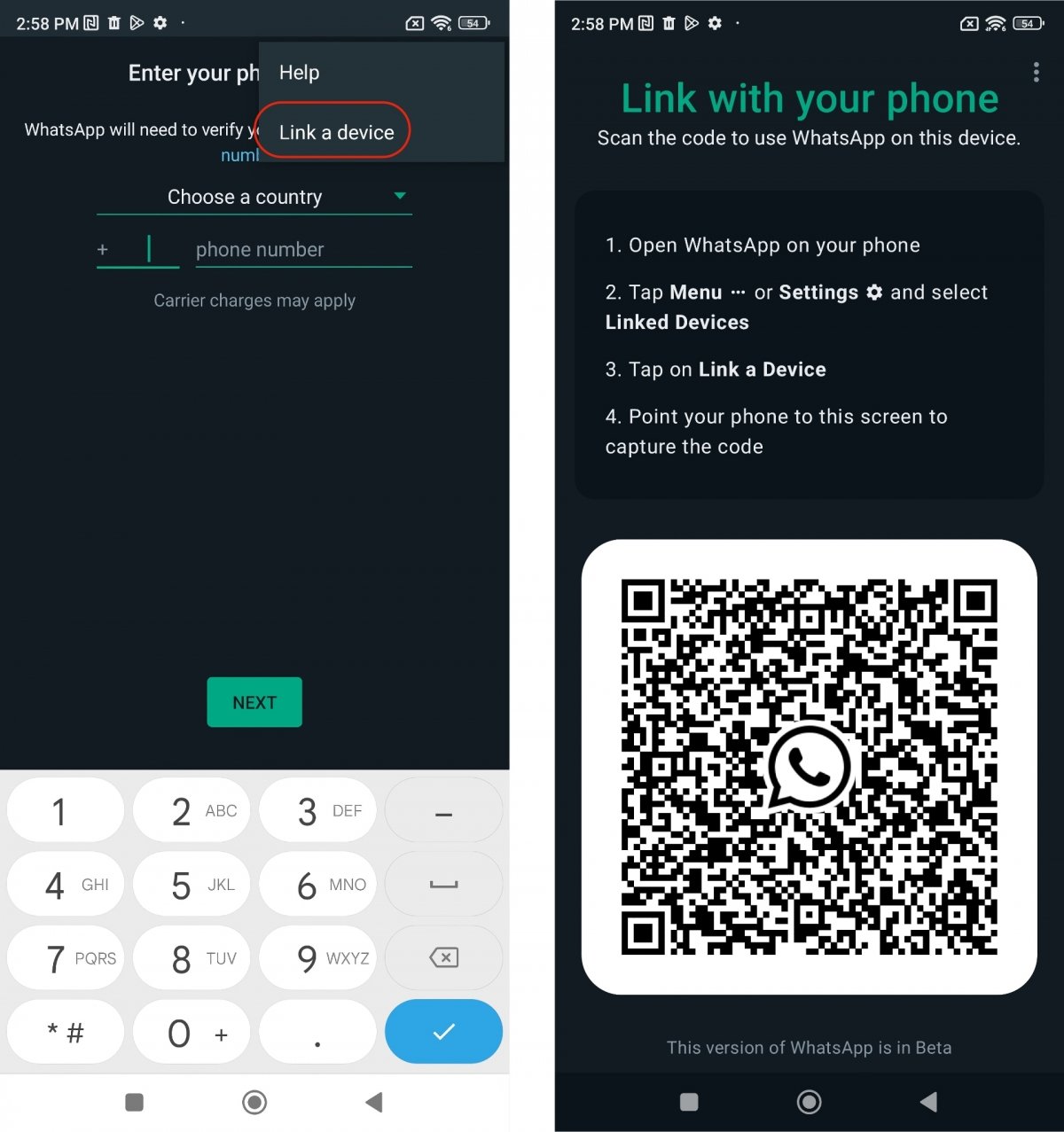
Активировать Companion Mode очень просто, если у вас есть два телефона Android — выполните следующие действия.
- На втором мобильном устройстве Android загрузите последнюю версию WhatsApp для Android.
- После установки перейдите на экран регистрации и нажмите на три точки в верхней части экрана.
- Щелкните «Подключить устройство».
Выполните следующие действия на главном смартфоне, то есть на том, на котором есть учетная запись WhatsApp.
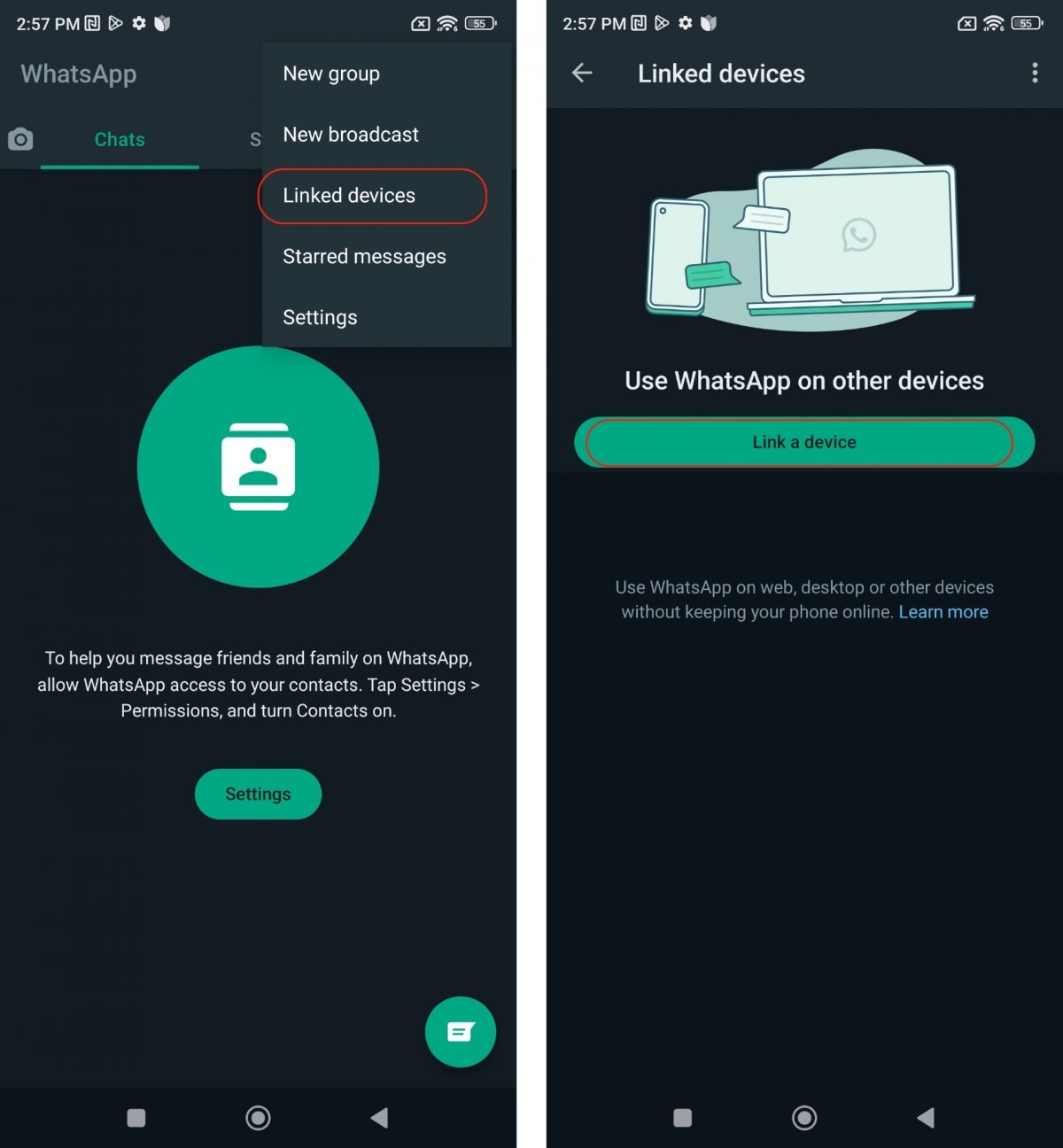
- Нажмите на три точки в верхней части экрана.
- Нажмите «Сопряженные устройства».
- Нажмите «Подключить устройство» и наведите камеру на QR-код.
Через несколько секунд WhatsApp загрузит сообщения и все мультимедийные файлы, которыми вы поделились с вашего основного смартфона. Вы можете выйти в любое время, зайдя в настройки своей учетной записи или удалив приложение. Помните также, что вы можете подключить в общей сложности 4 устройства и что для основного мобильного телефона не обязательно иметь подключение к Интернету.
С другой стороны, вы также можете комбинировать использование двух учетных записей WhatsApp одновременно, например, с веб-версией или настольной версией WhatsApp.
Для тех, кто активно пользуется WhatsApp, не является секретом, что сервис, при всём своём удобстве и функциональности, всё же несовершенен. Многим из нас хочется иметь больше вариантов функций для работы с приложением, например, возможность использовать один аккаунт Ватсап на двух телефонах.
Для желания использовать один WhatsApp на двух устройствах одновременно может быть несколько причин. Например, у тебя два смартфона, на одном из них села зарядка, а подпитать его неоткуда. Или просто в разных случаях ты пользуешься разными телефонами, но хочешь сохранить связь с близкими по привычному номеру. Как бы то ни было, но разработчики приложения, к сожалению, не предоставили нам возможности сидеть в Вотсапе с 2 телефонов по очереди или одновременно, используя единый аккаунт, привязанный к определённой сим-карте.
Но, как всегда, существуют люди, способные найти лазейки в любых правилах. Благодаря им мы можем узнать как установить WhatsApp на 2 устройства с одним номером.
Некоторых людей волнует противоположная проблема – при наличии в смартфоне двух сим-карт приложение можно подключить только к одной. Для них будет очень полезна статья, приведённая по ссылке ниже.
Читай эту статью, если хочешь узнать, как скачать второй Вацап на Андроид и Айфон.
Можно ли установить Ватсап на два телефона с одним номером?
Может ли единый аккаунт Ватсап работать на двух телефонах? Как оказалось, это возможно сделать двумя способами.
Первый из них наиболее простой и, хоть и открывает Вацап в браузере, а не в приложении, не уступает по функциональности обычному. Второй – несколько сложней. Он требует лучшей подготовки и определённых знаний, а также того, чтобы на оба устройства были получены Root-права.
Способ первый
Для начала нужно будет связать WhatsApp на смартфоне с компьютером. Открой на компьютере сайт WhatsApp Web.
О том, как настроить Ватсап веб можно прочесть в другой нашей статье.
На своём смартфоне с активным вацапом войди в приложение и в правом верхнем углу откройте панель настроек. Выберите вариант WhatsApp Web и с его помощью отсканируйте появившийся на экране компьютера QR-код.
Более подробная информация о том, как синхронизировать ватсапп с компьютером, предоставлена по ссылке.
После окончания синхронизации ты сможешь войти в свой аккаунт вацапа, используя браузер на другом мобильном телефоне или планшете.
Способ второй
Чтобы подключить WhatsApp на второй телефон этим способом, вам потребуется получение Root-прав на оба ваши девайса. Для получения Root нет единой схемы, нужно искать способ, пригодный именно для вашей марки устройства. Если права успешно получены, можете следовать приведённой ниже инструкции. Первым мы в ней будем называть смартфон с активным Вацапом, а вторым тот, на который мы копируем существующий аккаунт.
-
- Скачиваем на оба смартфона приложение “Titanium Backup”
- Резервную копию Ватсап перекидываем с первого на второй телефон и заносим в папку TitaniumBackup
- Входим в программу “Titanium Backup” на втором смартфоне и находим там Меню.
- Ищем пункт “Пакетные действия” и подпункт “Восстановить отсутствующие ПО с данными.
- В предложенном списке нужно выбираем WhatsApp, вариант “ПО+данные”
После завершения восстановления на домашнем экране появится изображение иконки Ватсап. Это будет программа, идентичная той, которая присутствует на первом смартфоне, подключенная к той же самой сим-карте.
Видео инструкция для телефонов Андроид:
Теперь тебе известно, как сделать один номер Вацап активным на два телефона. Следует знать и некоторые особенности использования этих способов.
Первый вариант отличается синхронизацией сообщений со всех устройств, подключенных к ватсапу. То есть, если вам пришло послание, оно будет одинаково показано на обоих смартфонах.
При использовании второго варианта, при всём его удобстве, с данным аспектом возникает проблема. Сообщение будет отображено только на том смартфоне, который ты первым используешь для входа в приложение, а на другом не будет отображаться. Получение всех посланий на оба телефона возможно только в том случае, если они всегда будут онлайн.
Интересное:
Секреты, фишки, хитрости Ватсапа
Как шпионить или как поставить несколько приложений на 1 телефон
Как защитить себя от чужих глаз и найти следаков
Есть еще способы, но они не официальные и ответственность будет только на тебе:
Способ первый
Необычное решение — программа OGWhatsapp. Благодаря этой утилите ты можешь юзать два Вацапа на одном смартфоне (андроидном и с DualSim), но лучше быть уверенным в своих хакерских навыках перед началом манипуляций.
Что делать?
- Ищешь, где взять эту программу и загружаешь ее на гаджет
- В настройках чата выполняешь «Резервное копирование»
- Заходи в файловый менеджер смартфона (если его нет — надо загрузить из магазина).
- Важно! Папку с инфой из Whatsapp переименуй в Whatsappold (в одно слово, без кавычек)
- В диспетчере приложений — «Очистить кеш» — Удаляется официальная версия.
- Важно! папку Whatsappold переименуй в OGWhatsapp
- Теперь инсталлируй OGWhatsapp (регистрируясь, укажи номер, с которым связан аккаунт официальной версии)
- На Гугл Плей находим правильный Вацап и регистрируем его на вторую симку.
- Готово! Два Вотс апа на одном устройстве.
Данный способ не проверяли. Если у тебя получилось или получилось, но не так, напиши, пожалуйста, в комментариях. Будем очень признательны.
Ладно, но это ведь всё равно одно устройство, а мне надо один аккаунт на двух! — возразишь ты. Хорошо! Читай дальше.
Способ второй
Можно воспользоваться такими приложениями как App Cloner — приложение копирует другое приложение с обнуление настроек.
И есть приложение whatsapp GB — позволяет как раз использовать 2 сесси Whatsapp на 1 устройстве с быстрым переключением между ними.
Преимущества и недостатки использования двух телефонов для 1 аккаунта
Преимущества:
- Не пропустите ни одного сообщения, если один гаджет сядет;
- Возможность функционировать сразу в нескольких чатах.
Недостатки:
- Если вы используете сторонние программы, то сообщения будут поступать только на 1 смартфон;
- Есть риск блокировки номера, при частой смене устройств использования;
- Не всегда корректная работа.
Фух, вроде все) Будут пожелания, другие способы и т.п. пиши в комментариях. Будем рады!
Сейчас все больше пользователей хотят поставить один WhatsApp на два смартфона. Это удобно, к примеру, когда один телефон полностью разрядился, а человеку срочно нужно воспользоваться мессенджером. Так он сможет взять другое устройство.
Содержание
- Можно ли установить один Ватсап на два телефона
- Как сделать Ватсап на два смартфона
- Как установить второй WhatsApp на Андроид
- Возможные проблемы
Можно ли установить один Ватсап на два телефона
Возможности использования одного профиля Ватсап на двух мобильниках одновременно изначально не было. Такое решение было принято разработчиками в целях поддержания конфиденциальности информации. Однако народные умельцы смогли обойти данную защиту, и теперь с одной сим-карты можно использовать Ватсап на разных телефонах.
Как сделать Ватсап на два смартфона
Поставленную задачу можно реализовать двумя способами. Первый метод самый простой и может быть выполнен даже новичком. Для его выполнения понадобится смартфон и компьютер. Второй способ уже более сложный и требует от пользователя определенных навыков по установке Root прав.
Далее будут подробно рассмотрены оба способа установки WhatsApp на два мобильника.
С помощью сервиса WhatsApp Web
Компьютерная версия программного обеспечения позволяет использовать мессенджер на двух телефонах одновременно. Для этой цели необходимо использовать онлайн сервис WhatsApp Web через браузер на компьютере. Для дублирования мессенджера на два устройства через этот сервис понадобится проделать следующие действия по инструкции:
- Зайти на сайт WhatsApp Web через любой браузер на стационарном компьютере или ноутбуке.
- Войти в приложение на своем телефоне.
- В верхней части приложения кликнуть по значку в виде вертикальных точек и в меню контекстного типа нажать по строчке “WhatsApp Web”.
- Навести телефон на QR-код, расположенный на экране компьютера, чтобы просканировать его.
- Произойдет синхронизация устройств, и на ПК откроется профиль пользователя со всеми его данными.
- Теперь пользователь сможет зайти в свой аккаунт с любого смартфона, пока открыта страничка на ПК.
С использованием Root-прав
Для выполнения этого способа потребуется понять назначение рут-прав. После получения данных прав пользователь сможет изменять внутренний функционал WhatsApp.
Если удалить какой-либо файл из корневого каталога, то работоспособность системы может нарушиться.
Когда пользователь получит Root-права для обоих смартфонов, на которых ему требуется использовать Ватсап, ему останется проделать следующие шаги:
- Через Google Play Market или App Store скачать и установить программу “Titanium Backup”, которая поможет получить права суперпользователя.
- Подключить оба смартфона к компьютеру через USB провод.
- Перенести резервную копию Ватсап в директорию “TitaniumBackup”.
- На втором телефоне запустить мессенджер и перейти в главное меню.
- В открывшемся окне найти вкладку “Пакетные действия”.
- Перейти в подпункт “Восстановить отсутствующее ПО с данными”.
- Откроется список с различными вкладками. Здесь пользователю необходимо найти пункт “ПО + данные” и поставить галочку напротив.
- Дождаться завершения процедуры восстановления и проверить результат. После этого один аккаунт Ватсап можно будет использовать на двух разных устройствах.
Как установить второй WhatsApp на Андроид
В Ватсапе можно создать разные типы аккаунтов, например, рабочий и повседневный. Это позволяет распределить разную информацию. Есть несколько методов реализации такой цели, которые будут различаться в зависимости от версии и типа операционной системы, установленной на смартфоне.
Business версия
Чтобы создать второй профиль Ватсапа на Айфоне, необходимо установить WhatsApp Business для операционной системы iOS. Это бесплатное приложение, которое можно скачать за несколько минут с App Store.
После установки программы алгоритм по реализации поставленной задачи выглядит следующим образом:
- Создать резервную копию WhatsApp.
- Войти в программное обеспечение на iPhone.
- Предоставить приложению запрашиваемые им разрешения, подтверждая действия в окне уведомлений.
- Далее необходимо кликнуть по строчке “Использование другого номера”.
- Ознакомиться с информацией и нажать на кнопку “Готово” для подтверждения действия.
- Перенести сотовый номер из приложения в программное обеспечение WhatsApp Business и кликнуть по кнопке “Продолжить”.
- Теперь не телефон должно прийти СМС сообщение с кодом подтверждения. Его потребуется вписать в специальное окно в приложении.
- Далее необходимо нажать по слову “Восстановление данных из копии”.
- Заполнить личные данные в новом профиле, поставить фото на аватар при необходимости.
- После введения всей информации надо выбрать тип создаваемого профиля, указав вариант “Не компания”, после чего кликнуть по кнопке “Готово”.
- Проверить результат.
После выполнения вышеуказанных шагов на одном Айфоне будут работать два разных приложения WhatsApp независимо друг от друга.
Клонирование встроенных функций Android
На новых версиях операционной систем Андроид появилась функция клонирования программ. Она создает копию приложения, которое начинает функционировать в штатном режиме. Работоспособность опции удобно рассмотреть на примере оболочки MIUI:
- Перейти в “Настройки” телефона, кликнув по значку в виде шестеренки на рабочем столе.
- Переключиться на вкладку “Приложения”.
- Пролистнуть до конца списка и нажать по строчке “Клонирование приложений”.
- В открывшемся списке программ, доступных для клонирования, указать WhatsApp и перевести ползунок напротив в активное положение, тем самым активировав опцию.
- Дождаться завершения процедуры и проверить результат. На рабочем столе гаджета появится значок Ватсап с типом клона.
В приложении-клоне потребуется создать новый профиль, заново указав личные данные.
Parallel Space
Это специализированная утилита для клонирования программ на Android. Она актуальна, если на телефоне отсутствует встроенная функция, создающая клонов.
Процесс по выполнению поставленной задачи подразделяется на следующие этапы:
- Зайти в Google Play Market и установить данную программу на телефон.
- Открыть приложение. На экране появится список программ, доступных для дублирования. Здесь в данном случае необходимо снять галочки у всех программ, оставив только напротив WhatsApp.
- Далее следует выбрать пункт “Добавить в Parallel Space” и дать разрешение на доступ к журналу вызовов, после чего кликнуть по слову “Принять”.
- Начнется процесс копирования функционала приложения и создания клона. Нужно дождаться завершения процедуры.
- Проверить результат. Для запуска дублированного ПО следует открыть Parallel Space и указать WhatsApp.
После удаления Parallel Space все программы, которые были когда-либо клонированы, также деинсталлируются.
App Cloner
Это еще одна популярная и функциональная программа по клонированию приложений на OC Android. После дублирования софта ПО изменяет его имя и цифровую подпись. Это необходимо для того, чтобы копии стали полноценными программами и могли работать даже после удаления App Cloner.
Перед установкой программы понадобится зайти в Настройки телефона, перейти в раздел Безопасность и дать разрешение на установку файлов из неизвестных источников.
После предоставления разрешения действовать можно по следующему алгоритму:
- Зайти в Google Play Market, скачать данную утилиту и установить на свой смартфон.
- Открыть программное обеспечение и выбрать “WhatsApp” в качестве программы для клонирования.
- Откроется еще одно окно, где пользователю понадобится присвоить номер создаваемому клону и переключиться в раздел “Иконка приложения”.
- Теперь нужно преобразовать значок будущего приложения, изменить его внешний вид, задействовав функционал утилиты.
- Щелкнуть по синей галочке на экране, чтобы запустить процесс клонирования программного обеспечения.
- Чтобы процедура клонирования запустилась, необходимо ознакомиться с информацией в окошке предупреждения и нажать на ОК.
- Дождаться завершения дублирования мессенджера WhatsApp. По завершении придет соответствующее уведомление.
- В окне оповещения потребуется кликнуть по кнопке “Установить приложение”.
- Проверить результат. На рабочем столе гаджета после выполнения вышеуказанных действий должна отобразиться вторая иконка Ватсап в измененном варианте. Программа будет доступна для запуска.
Процесс клонирования мессенджера будет длиться по-разному в зависимости от технических характеристик конкретного смартфона.
Возможные проблемы
При установке второго Ватсапа на телефон может возникнуть ряд проблем и сложностей, которые удобнее охарактеризовать в виде таблицы. Об этом пойдет речь далее.
Александр
Мастер по ремонту гаджетов
Задать вопрос
Можно ли привязать один аккаунт Ватсап к разным номерам и использовать на разных смартфонах?
Да, можно через оналайн сервис WhatsApp Web или с помощью специализированного софта на смартфоне с применением Root-прав.
Какие еще приложения, кроме рассмотренных в статье, можно применять для дублирования WhatsApp на телефоне?
С этой задачей справится любая программа с Google Play Market. Достаточно набрать в поиске “Клонирование приложений” и выбрать подходящий софт, исходя из отзывов других пользователей. Также неплохо себя зарекомендовали программы “TutuApp” и “TweakBoxApp”.
Почему профиль WhatsApp заблокировали, когда я переносил ПО на другой телефон?
Возможно, Вы слишком часто переносили месенджер на разные телефоны. Рекомендую Вам обратиться в службу поддержки.
Почему после дублирования Ватсап второе приложение не запускается, вылетает после нажатия на иконку?
Возможно, в операционной системе Android произошел кратковременный сбой, который можно решить путем перезапуска устройства. Если не поможет, попробуйте повторить процедуру клонирования заново.
Как получить Root-права на Android?
Для этого потребуется скачать специализированную программу с Google Play Market или из других источников. Далее останется следовать инструкции в программном обеспечении. Можно посмотреть видео в интернете.
Важно создать точную копию приложения, чтобы она не удалилась при деинсталляции исходной программы по ее созданию.
Таким образом, два профиля WhatsApp можно использовать с одного номера на разных телефонах. Чтобы это сделать, нужно следовать описанным выше рекомендациям.
Многие владельцы смартфонов активно общаются при помощи популярного мессенджера WhatsApp, поэтому предпочитают использовать его функционал по максимуму. Одни, приобретая второй гаджет, хотят получить доступ к своему аккаунту с обоих устройств. Другие же, напротив, желая разделить огромный поток информации на важную и менее актуальную, стремятся установить на один девайс два Ватсапа. К счастью, абоненты имеют возможность реализовать свои желания, воспользовавшись рекомендациями, данными в этой статье.
Содержание
- Можно ли установить один Ватсап на два телефона
- Как сделать Ватсап на 2 телефона
- Как установить второй Ватсап на Андроид
- Возможные проблемы
Можно ли установить один Ватсап на два телефона
Количество пользователей, стремящихся использовать WhatsApp на двух телефонах, постоянно увеличивается. Причин для этого может быть несколько. Если на одном гаджете сел аккумулятор, а зарядить его нет возможности, всегда можно воспользоваться вторым телефоном, который остается активным. Или человеку приятно пользоваться разными моделями, но при этом он хочет быть на связи со своими близкими.
Несмотря на постоянное совершенствование функционала мессенджера, разработчики не предусмотрели возможность использования одного аккаунта, привязанного к определенной SIM-карте, на двух смартфонах по очереди или одновременно. Прежде всего, это обусловлено правилами конфиденциальности данного приложения. Всем известно, что во избежание кражи личной информации своих пользователей, Ватсап нигде не сохраняет переписку. Все диалоги остаются в памяти устройства. Список контактов приложение берет из адресной книги телефона. Именно поэтому невозможно использовать один Ватсап на двух гаджетах, ведь в случае активации аккаунта на новом девайсе, вся информация все равно останется на старом.
Но, к счастью для всех, существует категория людей, стремящихся обойти правила. Благодаря им появилась возможность установки Ватсапа на двух девайсах с одним номером.
Как сделать Ватсап на 2 телефона
Можно ли использовать один профиль WhatsApp на двух мобильных устройствах? Как оказалось, да. И для реализации этой возможности существует целых два варианта.
Первый является наиболее простым, не требует каких-либо навыков (только наличие ПК), поэтому будет полезен даже для новичков. И хотя таким способом можно войти в свой аккаунт через браузер, а не в приложении, он не уступает по функциональности традиционному.
Второй, напротив, считается более сложным и накладывает на пользователей определенные ограничения. Поэтому здесь понадобится определенная подготовка, а также получение Root-прав на обоих устройствах.
1. С помощью сервиса WhatsApp Web
Установить приложение на двух устройствах с одним номером позволяет десктопная версия программы. Для этого предназначен WhatsApp Web – онлайн сервис, позволяющий использовать аккаунт в мессенджере через браузер стационарного ПК или ноутбука. Он предоставляет множество полезных функций для работы с мобильным приложением. Чтобы задействовать одну из них, понадобится выполнить следующие действия.
- На своем ПК через браузер зайти на сайт WhatsApp Web.
- Запустить мессенджер на смартфоне и открыть настройки, кликнув по иконке с тремя вертикальными точками (на iOS это значок с изображением шестеренки).
- В выпадающем меню выбрать строчку «WhatsApp Web».
- Далее нужно просканировать QR-код с экрана компьютера (ноутбука).
- Это позволит синхронизировать сервис с аккаунтом Ватсап на смартфоне и все текстовые и медиафайлы, а также другая конфиденциальная информация будут дублироваться на веб-ресурсе.
С этого момента на свой профиль в мессенджере можно будет заходить с любого телефона.
2. С использованием Root-прав
Чтобы задействовать второй вариант, необходимо понять, что такое Root-права. Получив их, владелец гаджета имеет возможность не только снимать наложенные производителем ограничения по использованию функционала, но и менять все содержимое корневых системных каталогов. Следует помнить, что удалив или отредактировав по незнанию какой-либо важный файл, можно вывести из строя всю систему.
Итак, после получения Root-прав на обоих устройствах, понадобится выполнить следующие действия.
- В предложенном списке отыскать WhatsApp, и отметить галочкой вариант «ПО + данные».
После того, как восстановление будет завершено, пользователь получит два идентичных мессенджера с одним аккаунтом, и на разных устройствах.
Как установить второй Ватсап на Андроид
Многие пользователи, активно общающиеся в мессенджере, стремятся разграничить поток информации, создав деловой и повседневный аккаунты. Для достижения этой цели создан ряд эффективных методов, но в зависимости от того, под управлением какой операционной системы работает мобильное устройство, они будут различаться.
Business версия
Наиболее простым и одновременно безопасным способом получить второй профиль популярного мессенджера на мобильном гаджете от Apple является установка отдельной редакции клиента сервиса для iOS – WhatsApp Business. Приложение стало доступным в App Store весной 2019 года, и упростило владельцам смартфонов iPhone решение проблемы.
Чтобы скачать программу, можно активировать поиск в фирменном магазине приложений.
Если система запросит пароль, следует ввести его, и кликнуть по клавише «Войти».
Далее реализовать задачу можно с помощью такого алгоритма.
- Создать резервную копию информации Ватсап.
- Запустить приложение на Айфоне.
- Принять «Условия предоставления услуг» и получить разрешение на доступ в раздел «Контакты».
- Кликнуть по строке «Использовать другой номер».
- Ввести идентификатор и нажать на кнопку «Готово».
- Далее система предложит перенести номер из действующего аккаунта Ватсап в WhatsApp Business. Его нужно ввести в окне и нажать «продолжить».
- Дождаться, пока придет СМС с проверочным кодом, и вписать его в соответствующее поле.
- Загрузить все предварительно скопированные данные, текстовые и медиафайлы, кликнув по клавише «Восстановить из копии».
- Оформить свой профиль: установить аватарку, вписать свое имя, ник, заполнить другие поля.
- Из списка «Вид деятельности» выбрать «Не компания», после чего подтвердить верность введенных данных с помощью кнопки «Готово».
С этого момента на одном Айфоне будут функционировать два абсолютно независящих друг от друга приложения WhatsApp.
Клонировать встроенными функциями Андроида
В современных моделях смартфонов на базе OS Android появилась интересная функция «Клонирование приложений», позволяющая создать в системе копию практически любой программы. Убедиться в простоте работы схемы можно на примере MIUI.
- В меню смартфона открыть «Настройки».
- Выбрать категорию «Приложения».
- Прокрутив экран вниз найти опцию «Клонирование приложений» и кликнуть по строке.
Теперь владелец Android может использовать возможности вновь созданного приложения. Для этого потребуется запустить его и создать новый профиль.
Parallel Spaсe
Если в смартфоне отсутствуют встроенные возможности клонирования программ, можно воспользоваться специализированными инструментами от сторонних разработчиков. Одним из популярных решений подобной задачи является утилита «Parallel Space». После ее запуска в системе появляется отдельная директория, куда можно копировать уже установленный мессенджер, и успешно использовать полученный клон.
Процедура занимает несколько минут и предполагает выполнение следующих действий.
- Найти в магазине приложений Google Play программу «Параллель Спейс» и установить ее на смартфон.
- Запустить приложение и в списке доступных для клонирования программ снять все галочки, оставив одну напротив оболочки Ватсап.
- Кликнуть по клавише «Добавить в Parallel Space», после чего разрешить доступ к журналу личных данных, кликнув по кнопке «Принять».
- Дождаться завершения процесса создания копии WhatsApp.
- Чтобы запустить клонированный мессенджер, нужно открыть «Параллель Спейс», кликнуть по иконке Ватсап.
Приложение пользуется популярностью у пользователей мессенджера, но имеет один недостаток: после его деинсталляции на смартфоне будут удалены и все программы-клоны.
App Cloner
Более функциональной и привлекательной, по мнению владельцев мобильных гаджетов, является утилита «App Cloner». Принципом ее работы является клонирование программ с последующим изменением имени и цифровой подписи. В результаты копии приобретают статус полноценных приложений и запускаются даже при отсутствии «Апп Клонер».
Внимание! Прежде чем загружать программу на свой смартфон, необходимо зайти в раздел «Безопасность» и предоставить системе разрешение на установку файлов APK из неизвестных источников.
Далее потребуется следовать инструкции:
- Скачать утилиту с официального сайта или из магазина приложений и установить на свой смартфон.
- В перечне доступных для копирования программ выбрать Ватсап.
- На следующей странице указать номер клона и перейти во вкладку «Иконка приложения».
- Здесь необходимо изменить внешний вид значка дубликата, задействовав все возможные параметры преобразования.
- Далее нужно кликнуть по расположенному на экране кружку голубого цвета с галочкой внутри. Данный элемент предназначен для запуска процесса создания копии APK-файла с измененной подписью.
- Ознакомившись с предупреждением о возможных сбоях программы и прочих проблемах, следует кликнуть «Ок». Начнется процесс создания копии.
- Дождаться уведомления о завершении процесса клонирования и создании дубликата мессенджера «WhatsApp клонирован».
- В конце процедуры следует кликнуть по строке «Установить приложение».
- Подождать, пока на рабочем столе появится значок «WhatsApp» в измененном варианте.
Второй экземпляр мессенджера готов к использованию.
Возможные проблемы
Несмотря на простоту выполнения описанных методов, у многих пользователей остаются вопросы. Ответы на наиболее распространенные представлены ниже.
Вячеслав
Несколько лет работал в салонах сотовой связи двух крупных операторов. Хорошо разбираюсь в тарифах и вижу все подводные камни. Люблю гаджеты, особенно на Android.
Задать вопрос
Можно ли использовать Ватсап на разных номерах, если они установлены на одном смартфоне?
Нет. Мессенджер может иметь один аккаунт и быть привязан к одному номеру мобильного оператора.
Какие программы, кроме описанных, можно использовать для клонирования WhatsApp?
Неплохо себя зарекомендовали такие утилиты, как «TutuApp» и «TweakBoxApp».
Почему мой аккаунт оказался заблокированным при переносе мессенджера на новое мобильное устройство?
Это может быть обусловлено частой сменой смартфонов.